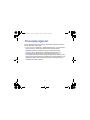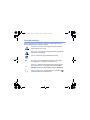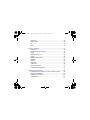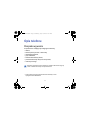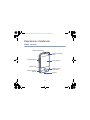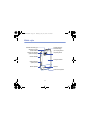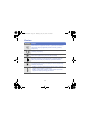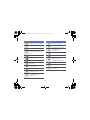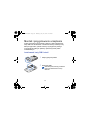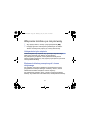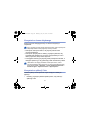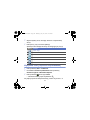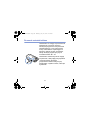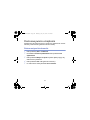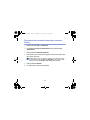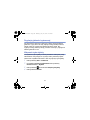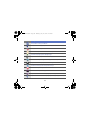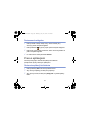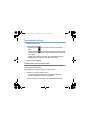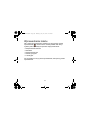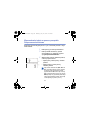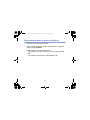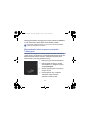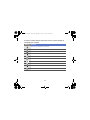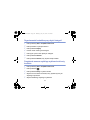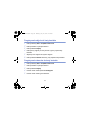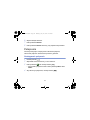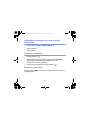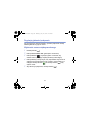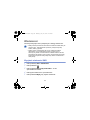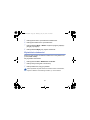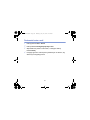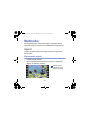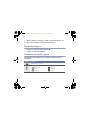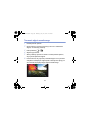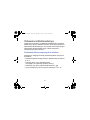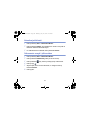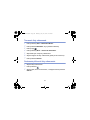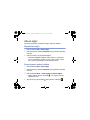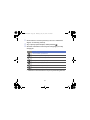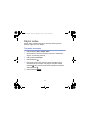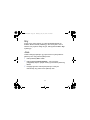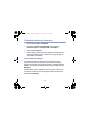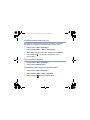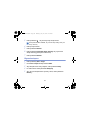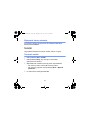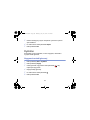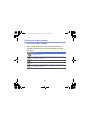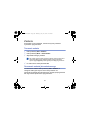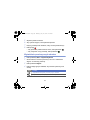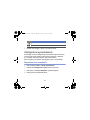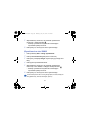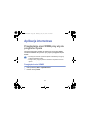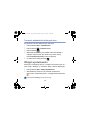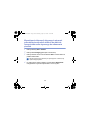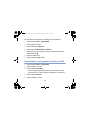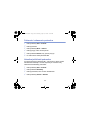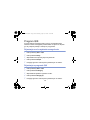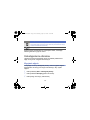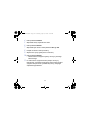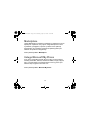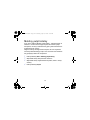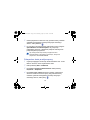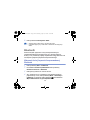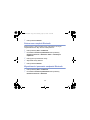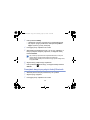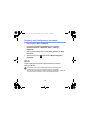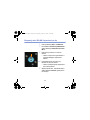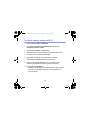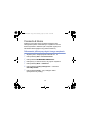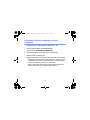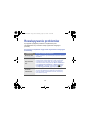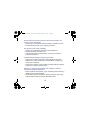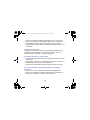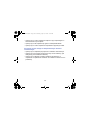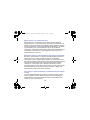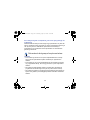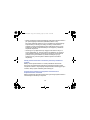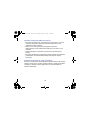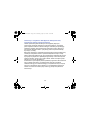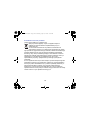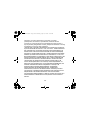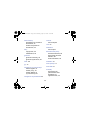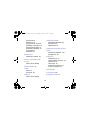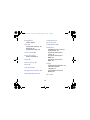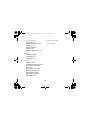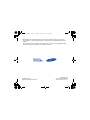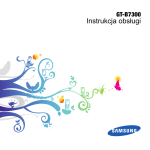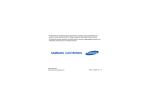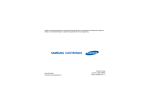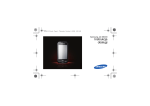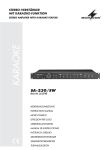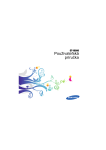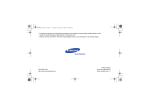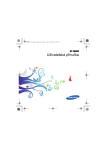Download Samsung GT-I8000 Instrukcja obsługi
Transcript
I8000-PL.book Page 2 Monday, July 12, 2010 2:31 PM GT-I8000 Instrukcja obsługi I8000-PL.book Page 2 Monday, July 12, 2010 2:31 PM Przeczytaj najpierw! W celu uzyskania informacji, instrukcji i wskazówek dotyczących telefonu można skorzystać z kilku opcji: • System Pomocy (w telefonie) – telefon zawiera Pomoc. Ten wbudowany system pomocy z możliwością wyszukiwania tematów zawiera objaśnienie sposobu korzystania z różnych programów i funkcji. • Instrukcja obsługi (drukowana) – niniejsza instrukcja ma na celu zaprezentowanie użytkownikowi funkcji telefonu. Zawiera ona szczegółowe informacje na temat oprogramowania firmy Samsung oraz opisy funkcji i porady dotyczące użytkowania i konserwacji telefonu. Opis tematów nieujętych w tej instrukcji znajduje się w opisanym powyżej, wewnętrznym systemie pomocy. 2 I8000-PL.book Page 3 Monday, July 12, 2010 2:31 PM Ikony pomocnicze Przed rozpoczęciem korzystania z urządzenia należy zapoznać się z ikonami stosowanymi w niniejszej instrukcji. Ostrzeżenie – sytuacje, które mogą spowodować zranienie użytkownika lub innych osób Przestroga – sytuacje, które mogą spowodować uszkodzenie telefonu lub innego sprzętu Uwaga – wskazówki, uwagi i dodatkowe informacje X Przeczytaj – strony zawierające informacje na dany temat, na przykład: X s. 12 (oznacza: "patrz strona 12") > Następnie – kolejność opcji lub menu, które należy wybrać w celu wykonania kroku, na przykład: Dotknij klawiszy Start > Ustawienia (oznacza naciśnięcie Start, następnie Ustawienia) [ ] Nawiasy kwadratowe – klawisze telefonu, na przykład: [ (oznacza klawisz wł./wył./zakończenia) 3 ] I8000-PL.book Page 4 Monday, July 12, 2010 2:31 PM Informacje o prawach autorskich Prawa własności technologii i produktów stanowiących elementy tego urządzenia należą do odpowiednich właścicieli: • Ten produkt zawiera oprogramowanie, na które licencji udziela firma MS, podmiot stowarzyszony Microsoft Corporation. Microsoft oraz oprogramowanie z nazwą Microsoft są zastrzeżonymi znakami towarowymi firmy Microsoft Corporation. • Java™ jest znakiem towarowym firmy Sun Microsystems, Inc. • Bluetooth® jest zastrzeżonym znakiem towarowym firmy Bluetooth SIG, Inc. na całym świecie – Bluetooth QD ID: B015224. • Wi-Fi®, logo Wi-Fi CERTIFIED oraz logo Wi-Fi są zastrzeżonymi znakami towarowymi Wi-Fi Alliance. • DivX® to zastrzeżony znak towarowy firmy DivX, Inc., używany na podstawie licencji. • i to znaki towarowe firmy SRS Labs, Inc. Technologie CS Headphone i WOW HD zostały wykorzystane na podstawie licencji firmy SRS Labs, Inc. • XTRA jest zastrzeżonym znakiem towarowym firmy Qualcomm, Inc. 4 I8000-PL.book Page 5 Monday, July 12, 2010 2:31 PM DIVX VIDEO - INFORMACJE DivX® to format cyfrowych plików wideo stworzony przez firmę DivX, Inc. Niniejsze urządzenie jest certyfikowanym urządzeniem DivX odtwarzającym pliki DivX. Więcej informacji na temat formatu DivX i narzędzi do konwersji plików do tego formatu można znaleźć na stronie www.divx.com. Symbol DivX Certified oznacza możliwość odtwarzania plików wideo Divx® o rozdzielczości do 320x240. DIVX VIDEO-ON-DEMAND – INFORMACJE Niniejsze urządzenie DivX Certified® musi zostać zarejestrowane w celu umożliwienia odtwarzania zawartości DivX Video-on-Demand (VOD). Aby wygenerować kod rejestracyjny, w menu konfiguracji urządzenia znajdź sekcję DivX VOD. Przejdź do strony vod.divx.com, wpisz ten kod, dokończ proces rejestracji i dowiedz się więcej o funkcji DivX VOD. 5 I8000-PL.book Page 6 Monday, July 12, 2010 2:31 PM Spis treści Opis telefonu ........................................................................... 9 Rozpakowywanie ...................................................................... 9 Zapoznanie z telefonem .......................................................... 10 Montaż i przygotowanie urządzenia ........................................ 15 Włączenie telefonu po raz pierwszy ........................................ 20 Dostosowywanie urządzenia .................................................. 24 Korzystanie z widgetów .......................................................... 27 Praca z aplikacjami ................................................................. 30 Wprowadzanie tekstu .............................................................. 33 Komunikacja .......................................................................... 40 Korzystanie z kontaktów ......................................................... 40 Połączenia .............................................................................. 44 Wiadomości ............................................................................ 48 Multimedia ............................................................................. 52 Aparat ..................................................................................... 52 Odtwarzacz Multimedialnya .................................................... 61 Album zdjęć ............................................................................ 65 Ramka cyfrowa ....................................................................... 66 6 I8000-PL.book Page 7 Monday, July 12, 2010 2:31 PM Radio FM ................................................................................ 68 Edytor wideo ........................................................................... 70 Gry .......................................................................................... 74 Java ........................................................................................ 74 Funkcje osobiste ................................................................... 75 ActiveSync .............................................................................. 75 Inteligentna synchronizacja ..................................................... 79 Zegar ....................................................................................... 82 Kalendarz dotykowy ................................................................ 85 Notatki ..................................................................................... 86 Notatka Multimedialna ............................................................ 87 Dyktafon .................................................................................. 88 Zadania ................................................................................... 90 Kalkulator ................................................................................ 91 Przelicznik ............................................................................... 92 Czytnik wizytówek ................................................................... 93 Inteligentne wyszukiwanie ...................................................... 96 Aplikacje internetowe ........................................................... 98 Przeglądanie sieci WWW przy użyciu programu Opera ......... 98 Widget wyszukiwania ............................................................ 100 Odtwarzacz strumieniowy ..................................................... 101 Usługa Midomi ...................................................................... 102 7 I8000-PL.book Page 8 Monday, July 12, 2010 2:31 PM Czytnik RSS .......................................................................... 104 Program Podcast .................................................................. 106 Program QIK ......................................................................... 108 Udostępnianie obrazów ........................................................ 110 Marketplace .......................................................................... 113 Usługa Microsoft My Phone .................................................. 113 Mobilny pulpit zdalny ............................................................. 114 Łączność .............................................................................. 115 Połączenie z Internetem lub siecią lokalną ........................... 115 GPS ...................................................................................... 120 Bluetooth ............................................................................... 122 Wi-Fi ...................................................................................... 126 Connected Home .................................................................. 129 Rozwiązywanie problemów ................................................ 133 Informacje na temat bezpieczeństwa i obsługi ................ 138 Indeks ................................................................................... 152 8 I8000-PL.book Page 9 Monday, July 12, 2010 2:31 PM Opis telefonu Rozpakowywanie W opakowaniu znajdują się następujące elementy: • telefon, • bateria (litowo-jonowa / 1500 mAh), • ładowarka podróżna, • płyta CD-ROM*, • zestaw słuchawkowy stereo, • przewód transmisji danych do komputera, • Instrukcja obsługi. Elementy dostarczane wraz z telefonem i dostępne akcesoria mogą się różnić w zależności od kraju lub operatora sieci. * Płyta zawiera oprogramowanie Microsoft ActiveSync oraz oprogramowanie dodatkowe. 9 I8000-PL.book Page 10 Monday, July 12, 2010 2:31 PM Zapoznanie z telefonem Widok z przodu Głośnik Kamera do połączeń wideo Klawisz głośności Ekran dotykowy Klawisz menu Klawisz wł./wył./ zakończenia Klawisz rozmowy/ głośnika Mikrofon 10 I8000-PL.book Page 11 Monday, July 12, 2010 2:31 PM Widok z tyłu Gniazdo wielofunkcyjne Gniazdo zestawu słuchawkowego (3,5 mm)/wyjścia TV Obiektyw na tylnej stronie telefonu Mikrofon do zestawu głośnomówiącego Lampa błyskowa Klawisz blokady Pokrywka baterii Klawisz Wstecz/ aplikacji Cube Klawisz aparatu Głośnik Antena wewnętrzna 11 I8000-PL.book Page 12 Monday, July 12, 2010 2:31 PM Klawisze Klawisz Funkcja Otwarcie ekranu wybierania numeru; wykonanie lub odebranie połączenia; aktywacja głośnika podczas rozmowy (naciśnij i przytrzymaj) Dostęp do menu głównego; otwarcie ekranu Przełączanie zadań (naciśnij i przytrzymaj) Włączenie lub wyłączenie telefonu (naciśnij i przytrzymaj); zakończenie połączenia; powrót do ekranu Dzisiaj Regulacja głośności; w trakcie rozmowy, regulacja głośności głosu; przy rozmowie przychodzącej, wyciszenie dzwonka Uaktywnienie lub dezaktywacja trybu gotowości; zablokowanie lub odblokowanie klawiszy zewnętrznych i ekranu dotykowego (naciśnij i przytrzymaj) • W górę – powrót do poprzedniego poziomu menu; otwarcie aplikacji Cube (naciśnij i przytrzymaj) • W dół – uaktywnienie aparatu; w trybie aparatu wykonanie zdjęcia lub rozpoczęcie nagrywania filmu 12 I8000-PL.book Page 13 Monday, July 12, 2010 2:31 PM Ikony Ikona Funkcja Ikona Funkcja Uaktywniony tryb dostępności Bluetooth Sieć UMTS dostępna Dostępna sieć UMTS (transmisja danych niedostępna) Odbieranie danych przez interfejs Bluetooth Podłączony zestaw słuchawkowy stereo Bluetooth Połączenie z siecią UMTS Dostępna sieć HSDPA Zestaw głośnomówiący Bluetooth podłączony Połączenie z siecią HSDPA Połączenie zawieszone Uruchomiony program ActiveSync Przekierowywanie rozmów włączone Poziom naładowania baterii Podłączono do komputera Słaba bateria Trwa transmisja danych Ładowanie baterii Sieć EDGE dostępna Próba dostępu z wykorzystaniem technologii Bluetooth lub aktywna funkcja Bluetooth Połączenie z siecią EDGE Sieć GPRS dostępna 13 I8000-PL.book Page 14 Monday, July 12, 2010 2:31 PM Ikona Funkcja Ikona Funkcja Połączenie z siecią GPRS Dzwonek włączony Wyszukiwanie sygnału Włączony tryb wibracji Połączenie nieodebrane Roaming (poza zwykłym obszarem usług operatora) Dotknij tej ikony, aby wyświetlić dalsze ikony stanu Siła sygnału Nowa wiadomość SMS Błąd synchronizacji Nowa wiadomość e-mail Pilne powiadomienie (dotknij ikony, aby wyświetlić wiadomość) Nowa wiadomość MMS Trwa połączenie głosowe Nowa wiadomość poczty głosowej Wi-Fi aktywne Brak sygnału Trwa transmisja danych przez Wi-Fi Brak karty SIM Oczekujący alarm Funkcje łączności bezprzewodowej wyłączone 14 I8000-PL.book Page 15 Monday, July 12, 2010 2:31 PM Montaż i przygotowanie urządzenia Przed rozpoczęciem korzystania z telefonu należy zainstalować kartę SIM oraz zainstalować i naładować baterię. Instalacja karty SIM jest opcjonalna, jednak może być wymagana do pełnego wykorzystania niektórych aplikacji i przechowywania plików multimedialnych. Instalowanie karty SIM i baterii 1 Zdejmij pokrywkę baterii. 2 Włóż kartę SIM. Włóż kartę SIM, tak aby pozłacane styki były skierowane w stronę telefonu. 15 I8000-PL.book Page 16 Monday, July 12, 2010 2:31 PM 3 Włóż baterię. 4 Załóż pokrywkę baterii. 1 Otwórz pokrywę gniazda wielofunkcyjnego na górze telefonu. 2 Podłącz mniejszą wtyczkę przewodu ładowarki podróżnej do telefonu. 3 Podłącz większą końcówkę ładowarki podróżnej do gniazdka elektrycznego. Ładowanie baterii 16 I8000-PL.book Page 17 Monday, July 12, 2010 2:31 PM 4 Po zakończeniu ładowania odłącz ładowarkę od gniazda elektrycznego. 5 Odłącz ładowarkę od telefonu. Nawet w przypadku podłączenia przewodu ładowarki: • w niektórych sytuacjach ładowanie baterii może zostać przerwane w celu ochrony telefonu; • poziom naładowania baterii może pozostać niski, jeżeli telefon zużywa dużą ilość energii elektrycznej. Wkładanie karty pamięci (opcjonalnie) Włożenie karty pamięci umożliwia przechowywanie plików multimedialnych i wiadomości oraz wykonywanie kopii zapasowych ważnych informacji. Telefon obsługuje karty microSD™ lub microSDHC™ o pojemności do 32 GB (zależnie od producenta karty pamięci i jej rodzaju). Karta sformatowana w czytniku na komputerze może być niezgodna z urządzeniem. Formatuj kartę pamięci wyłącznie w urządzeniu. 17 I8000-PL.book Page 18 Monday, July 12, 2010 2:31 PM 1 Zdejmij pokrywkę baterii. 2 Odblokuj uchwyt karty pamięci. 3 Podnieś uchwyt karty pamięci i wsuń kartę pamięci w pokazany sposób. 4 Zamknij uchwyt karty pamięci. 18 I8000-PL.book Page 19 Monday, July 12, 2010 2:31 PM 5 Zablokuj uchwyt karty pamięci. 6 Załóż pokrywkę baterii. Zakładanie paska (opcjonalnie) 1 Zdejmij pokrywkę baterii. 2 Wsuń pasek na rękę przez otwór i zaczep go o niewielki występ. 3 Załóż pokrywkę baterii. 19 I8000-PL.book Page 20 Monday, July 12, 2010 2:31 PM Włączenie telefonu po raz pierwszy 1 2 Aby włączyć telefon, naciśnij i przytrzymaj klawisz [ ]. Postępuj zgodnie z instrukcjami wyświetlanymi na ekranie. Telefon automatycznie połączy się z siecią komórkową. Uaktywnianie trybu uśpienia Można uaktywnić tryb uśpienia, aby ograniczyć zużycie energii elektrycznej wówczas, gdy telefon nie jest używany. Aby uaktywnić tryb uśpienia, naciśnij klawisz blokady. Ekran telefonu zostanie wyłączony. Aby wyłączyć tryb uśpienia, ponownie naciśnij klawisz blokady. Blokowanie klawiszy zewnętrznych i ekranu dotykowego Aby zapobiec niechcianym działaniom spowodowanym przez przypadkowe naciśnięcie któregoś z klawiszy i ekranu, można zablokować klawisze zewnętrzne i ekran dotykowy. Aby zablokować klawisze i ekran, naciśnij i przytrzymaj klawisz blokady. Aby zablokować lub odblokować, naciśnij klawisz blokady. 20 I8000-PL.book Page 21 Monday, July 12, 2010 2:31 PM Korzystanie z ekranu dotykowego Można wykonać następujące akcje na ekranie dotykowym urządzenia: Aby w optymalny sposób używać ekranu dotykowego, przez rozpoczęciem eksploatacji telefonu należy zdjąć folię ochronną z ekranu. • Dotknięcie: dotknij raz ekranu, aby wybrać polecenia lub uruchomić aplikacje. • Dotknięcie i przytrzymanie: dotknij i przytrzymaj element, aby wyświetlić listę dostępnych czynności. W wyświetlonym menu dotknij czynności, którą chcesz wykonać. • Przeciąganie: dotknij i przytrzymaj pasek przewijania lub tekst, a następnie przesuń go, aby przesunąć pasek lub zaznaczyć tekst. Jeżeli telefon nie reaguje prawidłowo na dotknięcia ekranu, można ponownie skalibrować ekran dotykowy. Aby ponownie skalibrować ekran, dotknij klawiszy Start > Ustawienia > zakładki Ustawienia podstawowe > Ustawienia ogólne > Wyrównanie ekranu > Wyrównaj ekran. Korzystanie z aplikacji Cube Klawisz aplikacji Cube zapewnia szybki dostęp do niektórych aplikacji. 1 Naciśnij i przytrzymaj klawisz aplikacji Cube, aby otworzyć aplikację Cube. 21 I8000-PL.book Page 22 Monday, July 12, 2010 2:31 PM 2 Wybierz żądany skrót, obracając sześcian w odpowiednią stronę. 3 Dotknij ikony, aby uruchomić aplikację. Aplikacja Cube udostępnia skróty do następujących pozycji: Ikona Funkcja Album zdjęć Biblioteka muzyczna Biblioteka wideo Kontakty Gry Internet Wyłączanie funkcji łączności bezprzewodowej 1 2 Dotknij klawiszy Start > Ustawienia. 3 Dotknij klawisza obok opcji Telefon. • Na ekranie Dzisiaj pojawi się klawisza Na zakładce Ustawienia podstawowe dotknij klawiszy Ustawienia ogólne > Menedżer bezprzew.. . Aby włączyć łączność bezprzewodową, powtórz czynności 1–3. 22 I8000-PL.book Page 23 Monday, July 12, 2010 2:31 PM Zerowanie ustawień telefonu Jeżeli telefon nie reaguje na polecenia lub zawiesza się, konieczne może być zamknięcie programów lub wyzerowanie ustawień telefonu w celu przywrócenia funkcji. Jeżeli telefon wciąż reaguje na polecenia, jednak program się zawiesił, należy zamknąć program przy użyciu menedżera zadań. X s. 32 Jeżeli telefon zawiesił się lub nie reaguje na polecenia, należy zdjąć pokrywę baterii i nacisnąć klawisz zerowania (przywracania ustawień fabrycznych) przedmiotem z wąskim końcem, takim jak wykałaczka. 23 I8000-PL.book Page 24 Monday, July 12, 2010 2:31 PM Dostosowywanie urządzenia Dowiedz się, jak zmieniać motywy i obrazy tła, dodawać lub usuwać elementy oraz zmieniać głośność z ekranu Dzisiaj. Zmiana motywu lub obrazu tła 1 2 Dotknij klawiszy Start > Ustawienia. 3 Dotknij klawisza Motyw lub Tapeta i wybierz żądaną opcję, aby dostosować wyświetlacz. 4 5 Dotknij klawisza Tak > Nie (jeżeli to konieczne). Na zakładce Ustawienia podstawowe dotknij klawisza Ust. wyświetlacza. Po zakończeniu dotknij klawisza OK lub Gotowe. 24 I8000-PL.book Page 25 Monday, July 12, 2010 2:31 PM Dodawanie lub usuwanie elementów na ekranie Dzisiaj 1 2 Dotknij klawiszy Start > Ustawienia. 3 4 Dotknij klawisza Elementy w Dzisiaj. Na zakładce Ustawienia podstawowe dotknij klawisza Ust. wyświetlacza. Dotknij pól wyboru obok poszczególnych elementów, aby dodać lub usunąć elementy. Niektóre elementy nie są zgodne z widgetami firmy Samsung. Jeżeli zostanie dodany element Samsung WidgetPlus, równocześnie będą działać tylko elementy Windows Live i Windows Live Search. 5 6 Dotknij klawisza Gotowe. Po zakończeniu dotknij klawisza OK. 25 I8000-PL.book Page 26 Monday, July 12, 2010 2:31 PM Regulacja głośności systemowej Aby dostosować głośność systemową, należy nacisnąć klawisz głośności w górę lub w dół. Aby włączyć funkcję wibracji telefonu, należy nacisnąć i przytrzymać klawisz głośności w dół. Aby wyłączyć funkcję wibracji, należy ponownie nacisnąć i przytrzymać klawisz głośności w dół. Włączanie trybu etykiety Po włączeniu trybu etykiety można tymczasowo wstrzymać pracę odtwarzacza muzycznego lub wyciszyć alarmy zdarzeń poprzez odwrócenie urządzenia ekranem w dół. Aby włączyć tryb etykiety: 1 2 Dotknij klawiszy Start > Ustawienia. 3 4 Dotknij klawisza Na zakładce Ustawienia podstawowe dotknij klawiszy Ustawienia ruchu > Etykieta. obok elementu Włącz tryb etykiety. Dotknij klawisza Gotowe. 26 I8000-PL.book Page 27 Monday, July 12, 2010 2:31 PM Korzystanie z widgetów Widgetów można używać na ekranie Dzisiaj. Widgety to przyjazne dla użytkownika małe aplikacje lub skróty do często używanych aplikacji, umożliwiające dostosowanie ekranu Dzisiaj. Otwieranie paska narzędzi Dotknij strzałki z lewej dolnej strony ekranu Dzisiaj, aby otworzyć pasek narzędzi. Można zmieniać ustawienie widgetów na pasku narzędzi lub przeciągać je do ekranu Dzisiaj. Dostępne widgety mogą się różnić w zależności od operatora lub regionu. Widżet Funkcja Synchronizacja danych przez ActiveSync Wyświetlanie bieżącej godziny i daty Wyświetlanie czasu w innym mieście lub kraju Pobieranie najnowszych prognoz pogody z witryny AccuWeather* Wyświetlanie dwóch następnych planów i wszystkich planów na dzisiaj Przeglądanie zdjęć i ustawianie zdjęcia jako tapety 27 I8000-PL.book Page 28 Monday, July 12, 2010 2:31 PM Widżet Funkcja Korzystanie z usług FaceBook* Korzystanie z usług MySpace* Korzystanie z usług YouTube* Tworzenie i wyświetlanie notatek tekstowych Zmiana bieżącego profilu dźwiękowego Wyświetlanie nowej wiadomości lub listy połączeń nieodebranych Pobieranie nowych widgetów z witryny internetowej* Wyświetlanie stanu połączenia sieciowego Monitorowanie połączeń bezprzewodowych Pobieranie najnowszych wiadomości z sieci CNN* Pobieranie danych z witryny Yahoo! Finanse* Wyszukiwanie w sieci WWW przy użyciu usług Yahoo!* Wyszukiwanie w sieci WWW przy użyciu usług Google* 28 I8000-PL.book Page 29 Monday, July 12, 2010 2:31 PM Widżet Funkcja Słuchanie muzyki przy użyciu odtwarzacza Słuchanie radia FM Tworzenie i zapisywanie notatek głosowych * Te widgety wymagają połączenia z Internetem, które może być związane z dodatkowymi opłatami. Przeciąganie widgetów do ekranu Dzisiaj 1 2 Otwórz pasek narzędzi. Przeciągnij widget z paska narzędzi na ekran Dzisiaj. Widget można umieścić w dowolnym miejscu na ekranie. 29 I8000-PL.book Page 30 Monday, July 12, 2010 2:31 PM Dostosowanie widgetów 1 Dotknij strzałki z lewej dolnej strony ekranu Dzisiaj, aby otworzyć pasek narzędzi widgetów. 2 3 Dotknij klawisza 4 w górnej części paska narzędzi widgetów. Dotknij pól wyboru obok elementów, które chcesz wyświetlić na pasku narzędzi widgetów. Po zakończeniu dotknij klawisza Gotowe. Praca z aplikacjami Informacje dotyczące otwierania aplikacji lub folderów i przełączania między otwartymi aplikacjami. Otwieranie aplikacji lub folderów 1 2 3 Dotknij klawiszy Start lub naciśnij klawisz menu. Aby otworzyć aplikację, dotknij ikony aplikacji. Aby otworzyć folder, dotknij ikony Moje pliki i wyświetl żądany folder. 30 I8000-PL.book Page 31 Monday, July 12, 2010 2:31 PM Organizowanie aplikacji 1 2 Naciśnij klawisz menu. 3 Dotknij klawisza Zapisz. Dotknij klawisza Edytuj. • Dotknij klawisza , aby przenieść aplikację do kategorii Inne. • Dotknij klawisza , aby przenieść aplikację z kategorii Inne. • Przewiń w lewo lub w prawo, aby wyświetlić jeden z ekranów trybu menu. • Dotknij ikony aplikacji i przenieś ją w odpowiednie miejsce. • Dotknij pola nazwy ekranu, aby edytować nazwę. Przełączanie między aplikacjami Urządzenie pozwala na pracę z wieloma zadaniami, obsługując wiele aplikacji jednocześnie. Aby przełączyć się między aktywnymi aplikacjami: 1 Naciśnij i przytrzymaj klawisz menu. • Na ekranie Przełączania zadań wyświetlane są obrazy miniatur wszystkich otwartych programów. 2 Dotknij miniatury, aby przełączyć do odpowiedniej aplikacji. 31 I8000-PL.book Page 32 Monday, July 12, 2010 2:31 PM Zamykanie aplikacji Aby przesunąć bieżącą aplikację do pracy w tle, dotknij klawisza X lub OK. Aby zamknąć aplikację: 1 2 3 Naciśnij i przytrzymaj klawisz menu. Dotknij klawisza Zakończ. Dotknij opcji . Jeśli dotkniesz klawisza , przewiń w lewo lub w prawo do aplikacji, a następnie dotknij klawisza , aby ją zamknąć. Dostęp do systemu pomocy Aby uzyskać dostęp do systemu pomocy, dotknij klawiszy Start > Pomoc. Wyświetlany jest wewnętrzny system pomocy. 32 I8000-PL.book Page 33 Monday, July 12, 2010 2:31 PM Wprowadzanie tekstu Gdy chcesz wprowadzić tekst, dotknij ikony domyślnego panelu wprowadzania ( ) na dole ekranu. Dotknij strzałki obok ikony i wybierz jeden z poniższych sposobów wpisywania tekstu: • Rozpoznawanie blokowe • Klawiatura • Rozpoznawanie liter • Samsung Keypad • Transkryptor Aby wyświetlić lub ukryć panel wprowadzania, dotknij ikony panelu wprowadzania. 33 I8000-PL.book Page 34 Monday, July 12, 2010 2:31 PM Wprowadzanie tekstu za pomocą narzędzia Rozpoznawanie blokowe Zapisywanie poszczególnych liter i cyfr w obszarze pisania w stylu Palm Graffiti. 1 2 Dotknij ikony panelu wprowadzania. 3 Wpisz każdy znak w obszarze pisania, w dolnej części ekranu: • Wpisuj litery z lewej strony obszaru pisania. • Wpisuj liczby z prawej strony obszaru pisania. Dotknij strzałki obok ikony panelu wprowadzania, a następnie wybierz opcję Rozpoznawanie bloko.... Aby zmienić wielkość liter (ABC, Abc lub abc), przeciągnij palcem w górę. Dotknij raz ekranu, aby wprowadzić symbole (etykieta 123 lub abc zmieni się na ikonę ). Przeciągnij palec w lewo, aby usunąć ostatnią literę. Aby wyświetlić prezentacje metod wprowadzania znaków, skorzystaj z wewnętrznego systemu pomocy. 34 I8000-PL.book Page 35 Monday, July 12, 2010 2:31 PM Wprowadzanie tekstu za pomocą klawiatury 1 2 Dotknij ikony panelu wprowadzania. 3 Dotykaj znaków, aby wprowadzić tekst: • Aby przełączyć się do trybu liczb i symboli, dotknij klawisza 123. • Aby wpisać znaki specjalne, dotknij klawisza áü. Dotknij strzałki obok ikony panelu wprowadzania, a następnie wybierz opcję Klawiatura. 35 I8000-PL.book Page 36 Monday, July 12, 2010 2:31 PM Wprowadzanie tekstu za pomocą narzędzia Rozpoznawanie liter Wprowadzanie poszczególnych liter i cyfr na ekranie dotykowym. 1 2 Dotknij ikony panelu wprowadzania. 3 Wpisz każdy znak w obszarze pisania, w dolnej części ekranu: • Wielkie litery wpisuj w kolumnie ABC, z lewej strony obszaru pisania. • Małe litery wpisuj w kolumnie abc, w środkowej części obszaru pisania. • Liczby i symbole wpisuj w kolumnie 123, z prawej strony obszaru pisania. Dotknij strzałki obok ikony panelu wprowadzania, a następnie wybierz opcję Rozpoznawanie liter. Aby wyświetlić prezentacje metod wpisywania znaków, skorzystaj z wewnętrznego systemu pomocy. 36 I8000-PL.book Page 37 Monday, July 12, 2010 2:31 PM Wprowadzanie tekstu przy użyciu klawiatury numerycznej Samsung 1 2 Dotknij ikony panelu wprowadzania. 3 Dotykaj znaków, aby wprowadzić tekst: • Aby wprowadzić tekst w trybie T9, dotknij klawisza MODE w celu włączenia trybu xt9. Dotknij odpowiednich klawiszy, aby wprowadzić cały wyraz. • Aby wprowadzić tekst w trybie ABC, dotknij klawisza MODE w celu wyłączenia trybu xt9. Dotknij odpowiedniego klawisza, aby wprowadzić znak. • Aby wprowadzić symbole, dotknij klawisza SYM. • Aby wprowadzić cyfry, dotknij klawisza 123. Dotknij strzałki obok ikony panelu wprowadzania, a następnie wybierz opcję Samsung Keypad. Aby zmienić styl klawiatury, dotknij klawisza MODE i przytrzymaj palec na ekranie, wybierz styl i dotknij klawisza Gotowe. Po obróceniu telefonu w lewo, do orientacji poziomej, można wprowadzać tekst przy użyciu klawiatury QWERTY (która jest wyświetlana poziomo). 37 I8000-PL.book Page 38 Monday, July 12, 2010 2:31 PM Następujące aplikacje obsługują tryb poziomy klawiatury QWERTY: e-mail, wiadomości, Word Mobile, Excel Mobile i Notatki. Dostępność aplikacji obsługujących tryb poziomy klawiatury QWERTY zależy od usługodawcy lub regionu. Wprowadzanie tekstu za pomocą narzędzia Transkryptor Narzędzie Transkryptor umożliwia wpisywanie tekstu w dowolnej części ekranu. W odróżnieniu od narzędzi Rozpoznawanie liter lub Rozpoznawanie blokowe można tu odręcznie wpisywać pełne słowa pismem pochyłym (połączone litery). 1 2 Dotknij ikony panelu wprowadzania. 3 Zacznij czytelnie pisać w dowolnym miejscu ekranu. 4 Przerwij pisanie, aby narzędzie Transcriber mogło zamienić wpisywane znaki na tekst. Dotknij strzałki obok ikony panelu wprowadzania, a następnie wybierz opcję Transkryptor. 38 I8000-PL.book Page 39 Monday, July 12, 2010 2:31 PM Z poziomu paska narzędzi Transcriber można uzyskać dostęp do następujących narzędzi: Dotknij Działanie Zmiana opcji narzędzia Transcriber Wyświetlenie demonstracji sposobu wpisywania znaków Otwarcie listy znaków interpunkcyjnych, symboli i liczb Zmiana trybu wprowadzania tekstu na A, a lub 123 Wstawienie spacji Rozpoczęcie nowego wiersza Przesunięcie kursora w lewo Przesunięcie kursora w prawo Skasowanie wpisanych znaków Otwarcie wewnętrznej pomocy 39 I8000-PL.book Page 40 Monday, July 12, 2010 2:31 PM Komunikacja Korzystanie z kontaktów Informacje na temat korzystania z kart i grup kontaktów do przechowywania informacji osobistych, takich jak nazwiska, numery telefonów i adresy. Tworzenie nowego kontaktu programu Outlook lub na karcie SIM 1 2 3 4 Dotknij klawiszy Start > Książka telefoniczna. Dotknij klawiszy Nowy > Zapisz w telefonie lub Zapisz na SIM. Wprowadź informacje dotyczące kontaktu. Po zakończeniu wprowadzania informacji dotknij klawisza Gotowe, aby zapisać kartę kontaktu. 40 I8000-PL.book Page 41 Monday, July 12, 2010 2:31 PM Wyszukiwanie karty kontaktu 1 2 3 Dotknij klawiszy Start > Książka telefoniczna. 4 Dotknij kontaktu, aby go otworzyć. Dotknij klawisza . Wprowadź kilka pierwszych liter nazwy kontaktu. • Podczas wpisywania liter na ekranie są wyświetlane odpowiadające im nazwy kontaktów. Kopiowanie lub przenoszenie kart kontaktów Aby skopiować lub przenieść karty kontaktów z pamięci telefonu do karty SIM i odwrotnie: 1 2 Dotknij klawiszy Start > Książka telefoniczna. Aby skopiować kontakty, dotknij klawiszy Menu > Kopiuj > opcja kopiowania. Zobacz krok 4. 3 Aby przenieść kontakty, dotknij klawiszy Menu > Przenieś > opcja przenoszenia. 4 Dotknij pól wyboru obok kontaktów, które chcesz skopiować lub przenieść. 5 Dotknij klawisza Gotowe. 41 I8000-PL.book Page 42 Monday, July 12, 2010 2:31 PM Organizowanie kontaktów przy użyciu kategorii 1 2 3 4 5 6 7 Dotknij klawiszy Start > Książka telefoniczna. Dotknij kontaktu w pamięci telefonu. Dotknij klawisza Edytuj. Przewiń w dół i dotknij pola kategorii. Dotknij pól wyboru obok żądanych kategorii. Dotknij klawisza Gotowe. Dotknij klawisza Gotowe, aby zapisać kartę kontaktu. Przypisanie numeru szybkiego wybierania do karty kontaktu 1 2 3 4 Dotknij klawiszy Start > Książka telefoniczna. 5 Wybierz lokalizację szybkiego wybierania. Dotknij klawisza . Dotknij klawisza Nowy i wybierz kontakt. Wybierz numer telefonu kontaktu, który będzie używany do szybkiego wybierania. 42 I8000-PL.book Page 43 Monday, July 12, 2010 2:31 PM Przypisywanie zdjęcia do karty kontaktu 1 2 3 4 5 6 Dotknij klawiszy Start > Książka telefoniczna. Dotknij kontaktu w pamięci telefonu. Dotknij klawisza Edytuj. Dotknij ikony zdjęcia po lewej stronie w górnej części karty kontaktu. Wykonaj nowe zdjęcie lub wybierz zdjęcie. Dotknij klawisza Gotowe dwa razy, aby zapisać kartę kontaktu. Przypisywanie dzwonka do karty kontaktu 1 2 3 4 5 Dotknij klawiszy Start > Książka telefoniczna. Dotknij kontaktu w pamięci telefonu. Dotknij klawisza Edytuj. Przewiń w dół i dotknij klawisza Dodaj pole. Przewiń w dół i dotknij pola dzwonka. 43 I8000-PL.book Page 44 Monday, July 12, 2010 2:31 PM 6 7 8 Wybierz dźwięk dzwonka. Dotknij klawisza Gotowe. Dotknij klawisza Gotowe dwa razy, aby zapisać kartę kontaktu. Połączenia Informacje dotyczące nawiązywania i odbierania połączeń, odrzucania połączeń i dostosowania poziomu głośności. Nawiązywanie połączenia 1 2 3 Naciśnij klawisz [ 4 Aby zakończyć połączenie, naciśnij klawisz [ ]. Wprowadź numer kierunkowy i numer telefonu. Dotknij klawisza lub naciśnij klawisz [ ]. • W przypadku połączenia wideo dotknij klawiszy Menu > Poł. wideo. 44 ]. I8000-PL.book Page 45 Monday, July 12, 2010 2:31 PM Nawiązywanie połączenia przy użyciu książki telefonicznej 1 2 3 Dotknij klawiszy Start > Książka telefoniczna. Dotknij kontaktu. Dotknij numeru. Odbieranie połączenia 1 2 3 Naciśnij klawisz [ ]. W przypadku połączenia wideo dotknij klawisza Pokaż mnie, aby umożliwić osobie dzwoniącej oglądanie Cię za pośrednictwem kamery przedniej. Aby zakończyć połączenie, naciśnij klawisz [ ]. Odrzucanie połączenia Naciśnij klawisz [ sygnał zajętości. ]. Po odrzuceniu połączenia rozmówca słyszy 45 I8000-PL.book Page 46 Monday, July 12, 2010 2:31 PM Regulacja głośności połączenia Aby wyregulować głośność dźwięku, podczas połączenia naciśnij klawisz głośności w górę lub w dół. Wybieranie numeru międzynarodowego 1 2 3 Naciśnij klawisz [ 4 Dotknij klawiszy numerycznych, aby wprowadzić cały numer do wybrania (numer kierunkowy kraju, miasta i numer telefonu), a lub naciśnij klawisz [ ], aby następnie dotknij klawisza wybrać numer. 5 Aby zakończyć połączenie, naciśnij klawisz [ ]. Dotknij klawisza Klaw. num. (jeżeli jest to konieczne). Dotknij klawisza i przytrzymaj palec na ekranie, aby wstawić znak + (zastępuje międzynarodowy kod dostępu). 46 ]. I8000-PL.book Page 47 Monday, July 12, 2010 2:31 PM Dostęp do spisu połączeń 1 2 Dotknij klawiszy Start > Spis połączeń. Wybierz jeden z następujących filtrów spisu połączeń: Ikona Funkcja Ostatnie Odebrane Wykonane Nieodebrane 3 Przewiń spis połączeń. • Aby nawiązać połączenie, dotknij klawisza obok numeru, który chcesz wybrać. • Aby sprawdzić czas trwania połączeń, dotknij klawiszy Menu > Czas połączeń. Dotknij klawisza , aby wyzerować czas trwania połączeń. 47 I8000-PL.book Page 48 Monday, July 12, 2010 2:31 PM Wiadomości Informacje dotyczące funkcji związanych z obsługą wiadomości. • Maksymalna dopuszczalna liczba znaków w wiadomości SMS zależy od operatora sieci. Jeżeli wiadomość przekroczy maksymalną liczbę znaków, telefon ją podzieli. • Możesz wybrać rodzaj alfabetu dla nowych wiadomości SMS w Ustawieniach w menu Obsługiwane znaki. Po wybraniu opcji Automatyczny telefon zmieni kodowanie z alfabetu-GSM na Unicode, jeśli zostanie wprowadzony znak Unicode. Użycie kodowania Unicode spowoduje zmniejszenie maksymalnej liczby znaków w wiadomości o około połowę. Wysyłanie wiadomości SMS 1 2 3 4 5 Dotknij klawiszy Start > Wiadomości. Dotknij klawisza . Dotknij klawisza Wpisz, aby dodać odbio... w celu wprowadzenia kontaktu. Dotknij pola wiadomości i wprowadź treść. Dotknij klawisza Wyślij, aby wysłać wiadomość. 48 I8000-PL.book Page 49 Monday, July 12, 2010 2:31 PM Wysyłanie wiadomości MMS 1 2 3 4 5 6 7 Dotknij klawiszy Start > Wiadomości. Dotknij klawisza . Dotknij klawisza Wpisz, aby dodać odbio... w celu wprowadzenia kontaktu. Dotknij pola wiadomości i wprowadź treść. Dotknij klawiszy Menu > Wstaw, aby dodać załącznik. Dotknij klawiszy Menu > Załącz > opcja dołączania plików innego typu (jeżeli jest to konieczne). Dotknij klawisza Wyślij, aby wysłać wiadomość. Wysyłanie wiadomości e-mail 1 2 3 4 Dotknij klawiszy Start > E-mail. Dotknij nazwy konta e-mail. Dotknij klawiszy Menu > Nowe. Wpisz adres odbiorcy w polu Do lub dotknij klawiszy Menu > Dodaj odbiorcę..., aby wybrać kontakt. Pola DW i UDW znajdują się ponad polem Od. 49 I8000-PL.book Page 50 Monday, July 12, 2010 2:31 PM 5 6 7 8 Dotknij pola tematu i wprowadź temat wiadomości. Dotknij pola wiadomości i wprowadź treść. Dotknij klawiszy Menu > Wstaw > Wybierz opcję aby załączyć plik (gdy wymagane) Dotknij klawisza Wyślij, aby wysłać wiadomość. Wyświetlanie wiadomości Można uzyskać dostęp do folderów wiadomości z wszystkich kont (e-mail, SMS i MMS). Aby wyświetlić wiadomości: 1 2 3 Dotknij poleceń Start > Wiadomości lub E-mail. Dotknij nazwy konta (jeśli to konieczne). Dotknij wiadomości, aby ją wyświetlić. Można wyświetlić wszystkie wiadomości tekstowe lub lub multimedialne, wysłane i odebrane od określonego kontaktu, np. z komunikatora. 50 I8000-PL.book Page 51 Monday, July 12, 2010 2:31 PM Dodawanie konta e-mail 1 2 3 Dotknij poleceń Start > E-mail. 4 Postępuj zgodnie z instrukcjami wyświetlanymi na ekranie, aby zakończyć konfigurację konta. Dotknij klawisza Konfiguracja poczty e-mail. Wprowadź swój adres e-mail i hasło, a następnie dotknij klawisza Dalej. 51 I8000-PL.book Page 52 Monday, July 12, 2010 2:31 PM Multimedia Informacje dotyczące wykonywania zdjęć i nagrywania filmów, słuchania muzyki i korzystania z multimedialnych funkcji telefonu. Aparat Telefon umożliwia wykonywanie zdjęć cyfrowych i nagrywanie filmów wideo. Wykonywanie zdjęcia 1 2 Naciśnij klawisz aparatu. Obróć telefon w kierunku przeciwnym do ruchu wskazówek zegara, do orientacji poziomej. Interfejs aparatu pojawia się tylko w orientacji poziomej. 52 I8000-PL.book Page 53 Monday, July 12, 2010 2:31 PM 3 4 Skieruj obiektyw na wybrany obiekt i wykadruj obraz. X s. 53 Aby wykonać zdjęcie, naciśnij klawisz aparatu. Wyświetlanie zdjęcia 1 2 Na ekranie wizjera dotknij klawisza . Przejdź do wybranego zdjęcia. Dostosowanie ustawień aparatu Na ekranie wizjera dotknij ikony, a następnie dotknij trybu lub ustawienia. Ikona Funkcja Przełączenie do kamery Zmiana trybu robienia zdjęć: • • • : Pojedynczy : Ciągły : Uśmiech • • • 53 : Mozaika : Panoram. : Akcja I8000-PL.book Page 54 Monday, July 12, 2010 2:31 PM Ikona Funkcja Zmiana trybu scenerii: • • • • • • • : Brak : Pionowo : Poziomo : Zachód słońca : Zmierzch i świt : Nocne zdjęcie : Tekst • • • • • • • : Sport : Podświet. : W pomieszcz. : Plaża i śnieg : Jesienne kolory : Fajerwerki : Blask świecy Zmiana rozmiaru obrazu Zmiana ustawień aparatu Zmiana ustawień lampy błyskowej: • : Wył. • : Wł. • : Auto Zmiana ustawienia automatycznej regulacji ostrości: • : Auto • : Makro • : Twarz Ustawianie jasności Dostęp do szybkiego podglądu 54 I8000-PL.book Page 55 Monday, July 12, 2010 2:31 PM Nagrywanie filmu 1 2 Naciśnij klawisz aparatu. Obróć telefon w kierunku przeciwnym do ruchu wskazówek zegara, do orientacji poziomej. Interfejs aparatu pojawia się tylko w orientacji poziomej. 3 4 5 6 Dotknij klawisza , aby uruchomić kamerę wideo. Skieruj obiektyw na wybrany obiekt i wykadruj obraz.X s. 56 Aby rozpocząć nagrywanie, naciśnij klawisz aparatu. Po zakończeniu dotknij klawisza lub naciśnij klawisz aparatu, aby zakończyć nagrywanie. 55 I8000-PL.book Page 56 Monday, July 12, 2010 2:31 PM Odtwarzanie filmu 1 2 3 Na ekranie wizjera dotknij klawisza . Przejdź do wybranego filmu. Dotknij klawisza , aby odtworzyć film. Dostosowanie ustawień kamery Na ekranie wizjera dotknij ikony, a następnie dotknij ustawienia. Ikona Funkcja Przełączenie do aparatu Zmiana trybu nagrywania: • : Normal. • : MMS • : Wolno Zmiana rozdzielczości wideo Zmiana ustawień kamery Zmiana ustawień lampy błyskowej: • : Wył. • : Wł. • : Auto 56 I8000-PL.book Page 57 Monday, July 12, 2010 2:31 PM Ikona Funkcja Ustawianie jasności Dostęp do szybkiego podglądu Wykonywanie zdjęć w trybie detekcji uśmiechu 1 2 3 4 Naciśnij klawisz aparatu. Obróć telefon w kierunku przeciwnym do ruchu wskazówek zegara, do orientacji poziomej. Dotknij klawiszy > . Skieruj obiektyw aparatu na obiekt i naciśnij klawisz aparatu. • Aparat rozpoznaje twarze w obrazie i wykrywa uśmiechy fotografowanych osób. Gdy wszystkie fotografowane osoby uśmiechają się, aparat automatycznie wykonuje zdjęcie. W niektórych wypadkach konieczne może być wyłączenie trybu detekcji uśmiechu w celu wykonania zdjęcia osoby, nawet gdy dana osoba się uśmiecha. 57 I8000-PL.book Page 58 Monday, July 12, 2010 2:31 PM Tworzenie zdjęcia mozaikowego 1 2 3 4 5 6 Naciśnij klawisz aparatu. Obróć telefon w kierunku przeciwnym do ruchu wskazówek zegara, do orientacji poziomej. Dotknij klawiszy > . Wybierz typ mozaiki. Skieruj obiektyw aparatu na obiekt i naciśnij klawisz aparatu, aby wykonać pierwsze zdjęcie. Powtórz krok 5, aby wykonać pozostałe zdjęcia. Po wykonaniu wszystkich niezbędnych zdjęć aparat automatycznie łączy je w celu utworzenia pojedynczego zdjęcia mozaikowego. 58 I8000-PL.book Page 59 Monday, July 12, 2010 2:31 PM Wykonywanie zdjęć panoramicznych 1 2 3 4 Naciśnij klawisz aparatu. Obróć telefon w kierunku przeciwnym do ruchu wskazówek zegara, do orientacji poziomej. Dotknij klawiszy > . Skieruj obiektyw aparatu na obiekt i naciśnij klawisz aparatu, aby wykonać pierwsze zdjęcie. 5 Powoli przesuń telefon w żądanym kierunku. Aparat automatycznie wykona następne zdjęcie. 6 Powtórz krok 5, aby wykonać pozostałe zdjęcia. Po wykonaniu wszystkich niezbędnych zdjęć aparat automatycznie łączy je w celu utworzenia zdjęcia panoramicznego. 59 I8000-PL.book Page 60 Monday, July 12, 2010 2:31 PM Wykonywanie zdjęć w trybie akcji W trybie akcji można zrobić zdjęcia ruchomego obiektu, a następnie połączyć je w jedno zdjęcie, na którym widać akcję. 1 2 3 4 Naciśnij klawisz aparatu. Obróć telefon w kierunku przeciwnym do ruchu wskazówek zegara, do orientacji poziomej. Dotknij klawiszy > . Skieruj obiektyw aparatu na obiekt w ruchu i naciśnij klawisz aparatu, aby wykonać pierwsze zdjęcie. 5 Przesuń urządzenie, aby śledzić ruch obiektu. Aparat automatycznie wykona następne zdjęcie. 6 Kontynuuj śledzenie obiektu do momentu, w którym urządzenia wykona tyle zdjęć, ile jest potrzebnych w zdjęciu akcji. Aparat połączy je automatycznie w jedno zdjęcie. • Przesuń urządzenie w poziomie lub w pionie, aby śledzić ruch obiektu. • Część scenerii, która nie jest fotografowana w trybie akcji, ma kolor czarny. • Odległość pomiędzy aparatem i obiektem powinna wynosić co najmniej 3 metry. • Aby uzyskać optymalne rezultaty, zdjęcia powinny być robione w dobrze oświetlonym miejscu, o dużym kontraście pomiędzy obiektem i tłem. 60 I8000-PL.book Page 61 Monday, July 12, 2010 2:31 PM Odtwarzacz Multimedialnya Telefon jest wyposażony w Odtwarzacz Multimedialny i Windows Media Player. W tym rozdziale omówiono procedury korzystania z Odtwarzacza Multimedialnego. Aby uzyskać informacje dotyczące odtwarzacza Windows Media Player, należy skorzystać z wewnętrznego systemu pomocy. Dodawanie plików muzycznych do telefonu Dostępne są następujące metody dodawania plików muzycznych do telefonu: • Kopiowanie plików na kartę pamięci i włożenie karty do telefonu X s. 17 • Pobranie plików z sieci bezprzewodowej (skorzystaj z wewnętrznego systemu pomocy) • Odebranie przy użyciu połączenia Bluetooth X s. 125 • Synchronizacja przy użyciu programu ActiveSync® X s. 76 61 I8000-PL.book Page 62 Monday, July 12, 2010 2:31 PM Aktualizacja biblioteki 1 2 3 Dotknij klawiszy Start > Odtwarzacz Multim.. Dotknij klawisza Szukaj, aby zlokalizować i dodać nowe pliki do biblioteki odtwarzacza Media Player. Po zaktualizowaniu biblioteki dotknij klawisza Gotowe. Odtwarzanie muzyki i plików wideo 1 2 3 4 5 Dotknij klawiszy Start > Odtwarzacz Multim.. 6 Dotknij pliku. Dotknij klawisza Odtwarzacz (jeżeli jest to konieczne). Dotknij klawisza Dotknij opcji , aby otworzyć bieżącą listę odtwarzania. . Wybierz pliki, które chcesz odtwarzać, a następnie dotknij klawisza Gotowe. 62 I8000-PL.book Page 63 Monday, July 12, 2010 2:31 PM 7 W trakcie odtwarzania można używać następujących funkcji sterujących: Ikona Funkcja Regulacja głośności Przejście do poprzedniego pliku; przewijanie wstecz w pliku (dotknij i przytrzymaj) Wstrzymanie odtwarzania Wznowienie odtwarzania Przejście do następnego pliku; przewijanie do przodu w pliku (dotknij i przytrzymaj) • • • • : zmiana efektu dźwiękowego : wybór systemu dźwięku przestrzennego : zmiana opcji odtwarzania losowego lub powtarzania : określenie powtarzanej sekcji • Funkcja SRS CS Headphone™ umożliwia odsłuch dźwięku przestrzennego 5.1 przy użyciu standardowych słuchawek lub słuchawek dousznych w przypadku materiału z dźwiękiem wielokanałowym, np. filmów DVD. • Funkcja WOW HD™ znacząco poprawia jakość dźwięku, zapewniając doskonały dźwięk z efektem 3D, charakteryzujący się głębokimi basami i krystalicznie czystymi sopranami. 63 I8000-PL.book Page 64 Monday, July 12, 2010 2:31 PM Tworzenie listy odtwarzania 1 2 3 4 5 6 7 Dotknij klawiszy Start > Odtwarzacz Multim.. Dotknij klawisza Biblioteka, aby wyświetlić bibliotekę. Dotknij opcji . Dotknij klawiszy Menu > Nowa lista odtwarzania. Wprowadź tytuł nowej listy odtwarzania. Wybierz zdjęcie dla listy odtwarzania (jeżeli jest to konieczne). Dotknij klawisza Gotowe. Dodawanie plików do listy odtwarzania 1 2 3 Wybierz listę odtwarzania. Dotknij klawisza . Wybierz pliki, które chcesz dodać, a następnie dotknij klawisza Gotowe. 64 I8000-PL.book Page 65 Monday, July 12, 2010 2:31 PM Album zdjęć Informacje dotyczące wyświetlania zdjęć i pokazów slajdów. Wyświetlanie zdjęć 1 2 3 Dotknij klawiszy Start > Album zdjęć. Dotknij folderu lub klawisza Wszystko, aby wyświetlić wszystkie miniatury. Dotknij miniatury, aby wyświetlić zdjęcie. • Podczas przeglądania zdjęcia dotknij ekranu i przytrzymaj go. Po wyświetleniu strzałek w górę i w dół przewiń w górę lub w dół, aby powiększyć lub pomniejszyć widok. Rozpoczynanie pokazu slajdów 1 2 Dotknij klawiszy Start > Album zdjęć. Dotknij folderu lub klawisza Wszystko, aby wyświetlić wszystkie miniatury. 3 Dotknij klawiszy Menu > Pokaz slajdów lub Pokaz slajdów. • Można dotknąć ekranu i klawisza , aby wybrać muzykę odtwarzaną w tle. 4 Aby zakończyć pokaz slajdów, dotknij ekranu i klawisza 65 . I8000-PL.book Page 66 Monday, July 12, 2010 2:31 PM Ramka cyfrowa Korzystając z ramki cyfrowej, można wyświetlać pokazy slajdów z muzyką w tle. Wyświetlanie pokazów slajdów z muzyką w tle 1 2 Dotknij klawiszy Start > Ramka cyfrowa. Obróć telefon w kierunku przeciwnym do ruchu wskazówek zegara, do orientacji poziomej. 3 4 Dotknij opcji 5 Wybierz folder ze zdjęciami, które chcesz wyświetlić, a następnie skonfiguruj efekty przejścia oraz odstępy czasowe. . Obróć telefon w kierunku ruchu wskazówek zegara, do orientacji pionowej. 6 Dotknij pola dźwięku. 7 Dotknij pól wyboru obok żądanych plików muzycznych. 8 Dotknij klawisza Wybierz. 9 Dotknij klawisza obok opcji Podkład dźwiękowy. 10 Dotknij klawisza Gotowe. 66 I8000-PL.book Page 67 Monday, July 12, 2010 2:31 PM 11 Obróć telefon w kierunku przeciwnym do ruchu wskazówek zegara, do orientacji poziomej. 12 Aby rozpocząć pokaz slajdów, dotknij klawisza . 13 W trakcie odtwarzania można używać następujących funkcji sterujących: Ikona Funkcja Zmiana układu wyświetlacza Przejście do poprzedniego zdjęcia Zakończenie pokazu slajdów Przejście do następnego zdjęcia Zmiana stylu daty i godziny na ekranie Zmiana ustawień pokazu slajdów Zamknięcie ramki cyfrowej • Głośność można dostosować za pomocą klawisza głośności. 67 I8000-PL.book Page 68 Monday, July 12, 2010 2:31 PM Radio FM Radio FM umożliwia słuchanie ulubionych stacji. Słuchanie radia FM 1 2 3 4 5 Podłącz zestaw słuchawkowy do gniazda słuchawek. Dotknij typu i klawisza OK. Dotknij klawiszy Start > Radio FM. Aby włączyć radio, dotknij klawisza . Aby sprawdzić dostępne stacje radiowe, dotknij klawisza lub . • Aby dostroić stację radiową, dotknij klawisza lub . • Aby dostosować głośność, dotknij klawisza . • Aby zmienić wyjście dźwięku, dotknij klawisza . Zapisywanie stacji radiowych przez automatyczne strojenie 1 2 Na ekranie radia dotknij klawisza Skanuj. Po zakończeniu skanowania dotknij klawisza Gotowe. 68 I8000-PL.book Page 69 Monday, July 12, 2010 2:31 PM Ręczne zapisywanie stacji radiowych 1 Na ekranie radia przewiń do stacji radiowej, którą chcesz zapisać. 2 Dotknij jednego z symboli obok dolnej krawędzi ekranu. Wybór stacji 1 2 Na ekranie radia dotknij klawisza FM 1 lub FM 2. Dotknij żądanej stacji lokalnej w pobliżu dolnej krawędzi ekranu. Nagrywanie radia FM 1 Na ekranie radia dotknij klawiszy Menu > Nagraj, aby nagrać bieżącą stację. 2 Po zakończeniu dotknij klawisza Zatrzymaj. Nagrany plik jest zapisywany w folderze Moja pamięć > Radio FM. 69 I8000-PL.book Page 70 Monday, July 12, 2010 2:31 PM Edytor wideo Edytor wideo umożliwia edycję lub tworzenie filmów poprzez łączenie zdjęć lub innych filmów. Tworzenie scenopisu 1 2 3 4 5 6 Dotknij klawiszy Start > Edytor wideo. Obróć telefon w kierunku przeciwnym do ruchu wskazówek zegara, do orientacji poziomej. Dotknij klawisza Scenopis. Dotknij klawisza . Dotknij pól wyboru obok miniatury (filmu lub zdjęcia), które chcesz dodać do scenopisu. Aby wybrać wszystko, dotknij (aby usunąć zaznaczenie wszystkich elementów, klawisza dotknij klawisza ). Dotknij klawisza Gotowe . 70 I8000-PL.book Page 71 Monday, July 12, 2010 2:31 PM 7 Dostosuj scenopis zgodnie z wymaganiami, dotykając następujących ikon (skorzystaj z rozszerzonego przewodnika dla użytkowników, aby uzyskać więcej informacji dotyczących dostosowania scenopisów): • : dodawanie klipów wideo • : dodawanie plików audio • : tworzenie slajdu z tekstem • : usuwanie klipów lub zmiana ich kolejności • Aby edytować czas trwania wyświetlania, wykonać dubbing do klipów wideo (nagrać audio), dodać napisy dialogowe, edytować przejścia i dodać efekty, dotknij obrazu miniatury i odpowiedniej ikony: 8 Dotknij klawisza 9 Dotknij klawisza 10 Dotknij klawisza 11 Dotknij klawisza . , aby wyświetlić podgląd filmu. , aby zapisać film. . 71 I8000-PL.book Page 72 Monday, July 12, 2010 2:31 PM Dodawanie nagrań audio do filmu 1 2 3 4 5 6 Dotknij klawiszy Start > Edytor wideo. Obróć telefon w kierunku przeciwnym do ruchu wskazówek zegara, do orientacji poziomej. Wybierz klawisza Film muzyczny. Wybierz styl i dotknij klawisza . Dotknij pól wyboru na obrazach, które chcesz dodać, a następnie dotknij klawisza . Usuń obrazy lub dotknij klawisza , aby zmienić sposób wyświetlania (jeżeli jest to konieczne). 7 Dotknij klawisza . 8 Dotknij pliku i klawisza . 9 Dotknij klawisza . 10 Dotknij klawisza Wpisz tekst tutaj. 11 Obróć telefon w kierunku ruchu wskazówek zegara, do orientacji pionowej. 12 Wprowadź tytuł filmu i dotknij klawisza Gotowe. 72 I8000-PL.book Page 73 Monday, July 12, 2010 2:31 PM 13 Obróć telefon w kierunku przeciwnym do ruchu wskazówek zegara, do orientacji poziomej. 14 Dotknij klawisza 15 Dotknij klawisza 16 Dotknij klawisza 17 Dotknij klawisza . , aby wyświetlić podgląd filmu. , aby zapisać film. . Automatyczne przycinanie filmu 1 2 3 4 5 6 7 8 Dotknij klawiszy Start > Edytor wideo. Obróć telefon w kierunku przeciwnym do ruchu wskazówek zegara, do orientacji poziomej. Dotknij klawisza Autocięcie. Wybierz styl i dotknij klawisza . Dotknij pola wyboru na filmie i dotknij klawisza Dotknij klawisza , aby wyświetlić podgląd filmu. Dotknij klawisza , aby zapisać film. Dotknij klawisza . 73 . I8000-PL.book Page 74 Monday, July 12, 2010 2:31 PM Gry W tym menu można wybrać gry, takie jak Bubble Breaker lub Solitaire. Można również pobierać gry Java i korzystać z nich w telefonie. Aby uzyskać dostęp do gier, dotknij poleceń Start > Gry i wybierz grę. Java Telefon obsługuje aplikacje i gry opracowane z wykorzystaniem platformy Java. Aby pobrać aplikacje Java: 1 2 3 Dotknij klawiszy Start > Java. Dotknij klawisza Pobierz aplikacje..., aby uruchomić przeglądarkę Opera i przejść do witryny internetowej Samsung Mobile. Postępuj zgodnie z instrukcjami podanymi w witrynie internetowej, aby pobrać nowe aplikacje Java. 74 I8000-PL.book Page 75 Monday, July 12, 2010 2:31 PM Funkcje osobiste ActiveSync Za pomocą programu ActiveSync można synchronizować telefon z komputerem, a także wykonywać kopie zapasowe danych i przywracać je. Instalowanie programu ActiveSync na komputerze Aby można było synchronizować dane, należy zainstalować program ActiveSync, który znajduje się na dołączonym dysku CD-ROM, a także jest dostępny na stronie internetowej firmy Microsoft (http://www.microsoft.com). Aby zainstalować program ActiveSync z dołączonego dysku CD-ROM: 1 2 Umieść dysk CD-ROM w komputerze. 3 Po zakończeniu instalacji postępuj zgodnie z instrukcjami wyświetlanymi w kreatorze konfiguracji synchronizacji, aby połączyć telefon z komputerem i utworzyć połączenie wymiany danych. Postępuj zgodnie z instrukcjami wyświetlanymi na ekranie, aby zakończyć proces instalacji. 75 I8000-PL.book Page 76 Monday, July 12, 2010 2:31 PM Podłączanie telefonu do komputera 1 2 Dotknij klawiszy Start > Ustawienia. 3 4 Dotknij klawisza Gotowe. Na zakładce Ustawienia podstawowe dotknij klawiszy Ustawienia ogólne > Połączenie USB > ActiveSync. Podłącz jedną wtyczkę kabla (mini USB) do transmisji danych do złącza wielofunkcyjnego w telefonie, a drugą wtyczkę do portu USB w komputerze. Synchronizacja danych Po podłączeniu telefonu do komputera program ActiveSync powinien rozpocząć automatyczne synchronizowanie danych. Można też rozpocząć synchronizację ręcznie, dotykając klawisza Synchr.. Aby zatrzymać bieżącą synchronizację, dotknij klawisza Zatrzymaj. Można również ręcznie znajdować i kopiować pliki z telefonu do komputera i odwrotnie. W oknie programu Microsoft ActiveSync kliknij klawisz Eksploruj. 76 I8000-PL.book Page 77 Monday, July 12, 2010 2:31 PM Aby uzyskać więcej informacji dotyczących synchronizowania danych, skorzystaj z wewnętrznego systemu pomocy. Jeżeli folder Moja pamięć jest formatowany przy użyciu podłączonego komputera, szybkość zapisu w folderze Moja pamięć może być ograniczona. Aby uniknąć takiej sytuacji, folder Moja pamięć należy formatować tylko z telefonu. Dodawanie serwera Exchange 1 2 3 4 5 Dotknij klawiszy Start > ActiveSync. 6 7 Dotknij klawisza Dalej. 8 Dotknij klawiszy Menu > Dodaj źródło serwera.... Wprowadź adres e-mail. Dotknij klawisza Dalej. Wprowadź nazwę użytkownika serwera Exchange, hasło i nazwę domeny. Wprowadź adres serwera. Aby ustanowić bezpieczne połączenie, dotknij pola wyboru obok opcji Serwer wymaga połączenia szyfrowanego (SSL). Dotknij klawisza Dalej. 77 I8000-PL.book Page 78 Monday, July 12, 2010 2:31 PM 9 Wybierz typy danych do synchronizacji. 10 Po zakończeniu dotknij klawisza Zakończ. Zmiana harmonogramu synchronizacji Jeżeli dane są rutynowo synchronizowane z serwerem Exchange, można skonfigurować ustawienia harmonogramu godzin szczytowych i godzin pozaszczytowych. Aby zmienić harmonogramy synchronizacji: 1 2 3 Dotknij klawiszy Start > ActiveSync. 4 Po zakończeniu dotknij klawisza OK. Dotknij kolejno klawiszy Menu > Harmonogram.... Skonfiguruj następujące opcje: • Pory szczytu: częstotliwość synchronizowania podczas godzin szczytowych. • Pory poza szczytem: częstotliwość synchronizowania podczas godzin pozaszczytowych. • Użyj powyższych ustawień podczas roamingu: harmonogram synchronizacji podczas roamingu. • Wysyłaj/odbieraj po kliknięciu opcji Wyślij: skonfiguruj w celu synchronizacji po dotknięciu klawisza Wyślij w aplikacji Wiadomości. 78 I8000-PL.book Page 79 Monday, July 12, 2010 2:31 PM Inteligentna synchronizacja Korzystając z opcji Smart Sync, można wykonać kopię zapasową kontaktów, zdarzeń kalendarza i zadań z urządzenia i synchronizować je z wybranym serwerem sieciowym. Konfigurowanie serwera 1 2 Dotknij klawiszy Start > Smart Sync. 3 Wprowadź adres URL zdalnego serwera, a także nazwę użytkownika i hasło do konta. Dotknij klawisza Dalej. • Dotknij klawiszy Menu > Opcje > Serwer główny > Konfiguracja (jeśli to konieczne). • Obsługiwane są bezpieczne połączenia. • Aby uzyskać bezpieczne połączenie, na początku adresu URL serwera wpisz https:// zamiast http://. 4 5 Wprowadź identyfikator serwera (jeśli to konieczne). Dotknij klawisza Test serwera. Jeśli test serwera nie powiedzie się, sprawdź informacje dotyczące konta, wprowadzone w poprzednim punkcie. 6 Dotknij klawisza Dalej. 79 I8000-PL.book Page 80 Monday, July 12, 2010 2:31 PM 7 Dotknij pól wyboru obok pozycji, których kopię zapasową chcesz wykonać. 8 Dotknij pola ścieżki serwera i wprowadź nazwę bazy danych dla każdej z kategorii danych. Te opcje są zależne od serwera i określają sposób odwoływania się do danych. Te informacje muszą być dostarczone przez operatora. 9 Dotknij klawiszy Next. 10 Dotknij klawiszy Menu > Opcje > Połączenie. Te opcje są zależne od serwera i określają sposób odwoływania się do danych. Te informacje muszą być dostarczone przez operatora. 11 Dotknij żądanego typu połączenia sieciowego na wyświetlonej liście. 12 Dotknij klawisza Gotowe. 13 Dotknij klawisza , aby powrócić do głównego okna synchronizacji. 80 I8000-PL.book Page 81 Monday, July 12, 2010 2:31 PM Konfigurowanie serwera proxy Ze względów bezpieczeństwa niektórzy operatorzy umożliwiają dostęp do sieci wyłącznie za pośrednictwem serwera proxy. 1 2 3 4 Dotknij klawiszy Start > Smart Sync. Dotknij klawiszy Menu > Opcje > Serwer proxy. Wprowadź wymagane informacje i dotknij klawisza Gotowe. Dotknij klawisza synchronizacji. , aby powrócić do głównego okna Synchronizacja danych 1 2 Dotknij klawiszy Start > Smart Sync. Dotknij klawisza Zacznij synch.. Ustawienie harmonogramu synchronizacji 1 2 3 Dotknij klawiszy Start > Smart Sync. Dotknij klawiszy Menu > Opcje > Aktualizuj. Dotknij klawisza obok opcji Autom. synch.. 81 I8000-PL.book Page 82 Monday, July 12, 2010 2:31 PM 4 Dotknij menu rozwijanego Plan synchronizacji i wybierz odstęp czasu do synchronizacji kontaktów, zdarzeń kalendarza i zadań z serwerem. 5 6 Dotknij klawisza Gotowe. Dotknij klawisza synchronizacji. , aby powrócić do głównego okna Zegar Informacje dotyczące konfigurowania i kontroli alarmów, przypomnień i czasu na świecie. Można również korzystać ze stopera. Konfigurowanie alarmu 1 2 3 4 Dotknij klawiszy Start > Zegar. Na zakładce Alarm dotknij klawisza Nowy. Skonfiguruj opcje alarmu. Po zakończeniu dotknij klawisza Gotowe. Funkcja automatycznego uruchamiania umożliwia włączenie wyłączonego urządzenia i odtworzenie alarmu o ustawionej godzinie. Aby użyć tej funkcji, należy ustawić alarm tak, by był odtwarzany co najmniej 3 minuty później. 82 I8000-PL.book Page 83 Monday, July 12, 2010 2:31 PM Wyłączanie alarmu W przypadku alarmu bez funkcji drzemki dotknij klawisza Odrzuć. Po włączeniu alarmu z funkcją drzemki dotknij klawisza Odrzuć, aby całkowicie dezaktywować alarm, lub dotknij klawisza Drzemka, aby tymczasowo wyłączyć alarm zgodnie ze skonfigurowanym opóźnieniem. Alarmy z funkcją drzemki są powtarzane zgodnie z liczbą skonfigurowaną przez użytkownika w ustawieniach lub do chwili, kiedy zostanie dotknięty klawisz Odrzuć. Planowanie rocznicy 1 2 3 4 Dotknij klawiszy Start > Zegar. Na zakładce Rocznica dotknij klawisza Nowy. Skonfiguruj opcje rocznicy. Po zakończeniu dotknij klawisza Gotowe. Tworzenie zegara czasu na świecie 1 2 Dotknij klawiszy Start > Zegar. Na zakładce Zegar światowy dotknij klawisza Nowy. 83 I8000-PL.book Page 84 Monday, July 12, 2010 2:31 PM 3 Dotknij klawisza , aby otworzyć listę miejscowości. Dotknij klawisza Naz. lub Godz., aby sortować listę według nazwy lub strefy czasowej. 4 5 6 7 Dotknij miejscowości. Dotknij klawisza Gotowe. Dotknij klawisza Ustaw jako zegar domowy, aby wyzerować strefę czasową (jeżeli jest to konieczne). Dotknij klawisza Gotowe. Używanie stopera 1 2 3 4 5 Dotknij klawiszy Start > Zegar. Na zakładce Stoper dotknij klawisza Start. Aby zarejestrować czasy okrążeń, dotknij klawisza Dalej. Po zakończeniu dotknij klawisza Zatrzymaj. Aby usunąć zarejestrowane pomiary czasu, dotknij klawisza Resetuj. 84 I8000-PL.book Page 85 Monday, July 12, 2010 2:31 PM Kalendarz dotykowy Funkcja Kalendarz dotykowy umożliwia śledzenie spotkań, urodzin i innych zdarzeń. Tworzenie zdarzenia kalendarza 1 2 3 4 Dotknij klawiszy Start > Kalendarz dotykowy. Dotknij klawisza Nowy. Wypełnij pola i dostosuj ustawienia zdarzenia. Po zakończeniu dotknij klawisza Gotowe. W widoku miesiąca, pod datami z zaplanowanymi terminami, wyświetlony jest niewielki trójkąt. Zmiana widoku kalendarza 1 2 Dotknij klawiszy Start > Kalendarz dotykowy. Dotknij zakładki, aby zmienić widok kalendarza: • : widok całego miesiąca • : podział dni na godziny w ciągu całego tygodnia (od poniedziałku do niedzieli) • : podział pojedynczego dnia na godziny • : lista zaplanowanych terminów 85 I8000-PL.book Page 86 Monday, July 12, 2010 2:31 PM Wyłączanie alarmu zdarzenia Po włączeniu alarmu przypomnienia dla zdarzenia kalendarza dotknij klawisza Odrzuć. Notatki Użyj aplikacji Notatki do tworzenia notatek, szkiców i nagrań. Tworzenie notatki 1 2 Dotknij klawiszy Start > Notatki. 3 Wprowadź treść notatki za pomocą panelu wprowadzania. • Aby utworzyć szkice, zobacz X Tworzenie szkicu. • Aby utworzyć nagrania, dotknij klawiszy Menu > Wyświetl pasek narz. .... 4 Po zakończeniu dotknij klawisza OK. Dotknij klawisza Nowy, aby utworzyć nową notatkę (jeżeli jest to konieczne). 86 I8000-PL.book Page 87 Monday, July 12, 2010 2:31 PM Tworzenie szkicu 1 2 3 4 Dotknij klawiszy Start > Notatki. 5 Po zakończeniu dotknij klawisza OK. Dotknij klawisza Nowy. Kontynuuj rysowanie szkicu. Aby edytować szkic, dotknij klawiszy Menu > Rysuj. • Dotknij szkicu, aby wyświetlić uchwyty zaznaczenia. Następnie można za pomocą uchwytów przeciągać szkic lub zmieniać jego rozmiar celu zmiany rozmiaru szkicu. Można też dotknąć klawisza Menu, aby uzyskać dostęp do innych opcji. Notatka Multimedialna Korzystając z programu Notatka, można tworzyć notatki zawierające tekst i odręczne rysunki. Aby utworzyć notatkę graficzną: 1 2 Dotknij klawiszy Start > Notatka Multim.. Dotknij klawisza Nowy (jeżeli jest to konieczne). 87 I8000-PL.book Page 88 Monday, July 12, 2010 2:31 PM 3 Utwórz notatkę przy użyciu narzędzi do rysowania i panelu wprowadzania. 4 5 Po zakończeniu dotknij klawisza Zapisz. Dotknij klawisza OK. Dyktafon Korzystając z funkcji Dyktafon, można nagrywać, odtwarzać i wysyłać notatki głosowe. Nagrywanie notatki głosowej 1 2 3 Dotknij klawiszy Start > Dyktafon. 4 5 6 Nagraj notatkę głosową. Dotknij klawiszy Nagraj. Ustaw głośność nagrywania i dotknij klawisza rozpocząć nagrywanie. Po zakończeniu dotknij klawisza Dotknij klawisza OK. 88 . , aby I8000-PL.book Page 89 Monday, July 12, 2010 2:31 PM Odtwarzanie notatki głosowej 1 2 3 Dotknij klawiszy Start > Dyktafon Dotknij notatki. Odtwarzanie rozpocznie się automatycznie. W trakcie odtwarzania można używać następujących funkcji sterujących: Ikona Funkcja Regulacja głośności Przejście do poprzedniego pliku; przewijanie wstecz w pliku (dotknij i przytrzymaj) Wstrzymanie odtwarzania Wznowienie odtwarzania Przejście do następnego pliku; przewijanie do przodu w pliku (dotknij i przytrzymaj) 89 I8000-PL.book Page 90 Monday, July 12, 2010 2:31 PM Zadania Korzystając z funkcji Zadania, można tworzyć listy zadań do wykonania i przypomnienia. Tworzenie zadania 1 2 3 Dotknij klawiszy Start > Zadania. Dotknij klawiszy Menu > Nowe zadanie. Wprowadź szczegóły zadania. Aby ustawić przypomnienie dotyczące zadania, dotknij pola terminu i ustaw datę zakończenia. Następnie dotknij pola przypomnienia, wybierz opcję Przypomnij i określ godzinę oraz datę przypomnienia. 4 Po zakończeniu dotknij klawisza OK. Oznaczanie zadania jako zakończonego Po ukończeniu zadania dotknij klawiszy Start > Zadania, a następnie dotknij pola wyboru obok nazwy zadania. Po zaznaczeniu zadania jako zakończonego nie będą już przyjmowane dla niego żadne zaplanowane przypomnienia. 90 I8000-PL.book Page 91 Monday, July 12, 2010 2:31 PM Kalkulator Korzystając z kalkulatora, można wykonywać podstawowe obliczenia matematyczne. Aby wykonać obliczenia: 1 2 Dotknij klawiszy Start > Kalkulator. 3 4 5 Dotknij odpowiedniej funkcji matematycznej. Wprowadź pierwszą liczbę za pomocą klawiszy kalkulatora na ekranie. • Aby usunąć wyświetlane liczby, dotknij klawisza . • Aby usunąć ostatnio wprowadzoną cyfrę liczby, dotknij klawisza . Wprowadź drugą liczbę. Aby wyświetlić wynik, dotknij klawisza . Podczas wykonywania obliczeń można korzystać z następujących klawiszy: • : usunięcie wprowadzonej liczby. • : skasowanie dowolnej wartości zapisanej w pamięci kalkulatora. • : przywołanie zapisanej wartości z pamięci i wstawienie jej do bieżącego obliczenia. 91 I8000-PL.book Page 92 Monday, July 12, 2010 2:31 PM • : dodanie bieżącej liczby do wartości zapisanej w pamięci kalkulatora. Aby skorzystać z kalkulatora naukowego: 1 2 3 4 Dotknij klawiszy Start > Kalkulator. Dotknij klawisza Naukowy. Obróć telefon w kierunku przeciwnym do ruchu wskazówek zegara, do orientacji poziomej. Wykonaj obliczenia przy użyciu klawiszy wyświetlanych na ekranie. Przelicznik Korzystając z przelicznika, można przeliczać jednostki miary. Aby wykonać konwersję: 1 2 Dotknij klawiszy Start > Przelicznik. Wybierz typ jednostek z zakładek w górnej części ekranu: • : Kalkulat. napiwków • : Długość • : Waga • : Powierzchnia 92 I8000-PL.book Page 93 Monday, July 12, 2010 2:31 PM • • • 3 4 : Objętość : Temperatura : Waluta Wybierz jednostkę miary, przeznaczoną do konwersji. Wprowadź wartość podstawową. Zostanie wyświetlony wynik przeliczania. W przypadku waluty dotknij klawisza Edytuj kurs, aby najpierw skonfigurować kurs podstawowy. Czytnik wizytówek Korzystając z Czytnika wizytówek, można pobierać informacje z wizytówki lub dokumentu i tłumaczyć tekst. Przechwytywanie obrazów wizytówek lub dokumentów 1 2 3 Dotknij klawiszy Start > Czytnik wizytówek. Obróć telefon w kierunku przeciwnym do ruchu wskazówek zegara, do orientacji poziomej. Dotknij klawisza Wizytówka lub Dokument. 93 I8000-PL.book Page 94 Monday, July 12, 2010 2:31 PM 4 Wyrównaj wizytówkę lub dokument na ekranie. • W przypadku wizytówek należy wyrównać narożniki karty zgodnie z ramką (po wyrównaniu zostanie wyświetlona zielona ramka). 5 Aby wykonać zdjęcie, naciśnij klawisz aparatu. • Jeżeli uaktywniono ustawienie Autom. przechw. wizytówki, telefon automatycznie przechwyci obraz po wyrównaniu wizytówki zgodnie z ramką. • Aby uzyskać najlepsze wyniki, należy umieścić wizytówki lub dokumenty na płaskiej, poziomej powierzchni i zapewnić odpowiednie oświetlenie. 6 7 Dotknij klawisza Zapisz. Dotknij klawisza OK. Tłumaczenie tekstu 1 2 3 4 Dotknij klawiszy Start > Czytnik wizytówek. Obróć telefon w kierunku przeciwnym do ruchu wskazówek zegara, do orientacji poziomej. Dotknij klawisza Tłumacz.. Dotknij klawisza , aby wybrać typ tłumaczenia. 94 I8000-PL.book Page 95 Monday, July 12, 2010 2:31 PM 5 6 7 8 Wyrównaj tekst na ekranie. Aby wykonać zdjęcie, naciśnij klawisz aparatu. Narysuj prostokąt nad obszarem, który chcesz przetłumaczyć. Dotknij opcji . • Aby sprawdzić przetłumaczone słowo, dotknij klawisza • Aby narysować nowy prostokąt, dotknij klawisza . . Wyświetlanie przechwyconych obrazów 1 2 3 4 Dotknij klawiszy Start > Czytnik wizytówek. Obróć telefon w kierunku przeciwnym do ruchu wskazówek zegara, do orientacji poziomej. Dotknij klawisza Zdjęcie. Dotknij następujących zakładek, aby sortować przechwycone obrazy: Ikona Funkcje Wyświetlanie wszystkich przechwyconych obrazów Wyświetlanie przechwyconych obrazów wizytówek 95 I8000-PL.book Page 96 Monday, July 12, 2010 2:31 PM Ikona Funkcje Wyświetlanie przechwyconych obrazów dokumentów Wyświetlanie przechwyconych obrazów tłumaczeń 5 Przewiń w lewo albo w prawo, aby wybrać obraz. Inteligentne wyszukiwanie Korzystając z funkcji inteligentnego wyszukiwania (Smart Search), można wyszukiwać określone dane przechowywane w telefonie (np. kontakty, dzienniki połączeń, pliki multimedialne, harmonogramy, wiadomości lub programy) albo w sieci WWW. Wyszukiwanie w urządzeniu 1 2 3 4 Dotknij klawiszy Start > Intelig. wyszukiwanie. Dotknij zakładki Mój telefon (jeżeli jest to konieczne). Dotknij listy rozwijanej Wszystko i wybierz kategorię. Dotknij pola wprowadzania tekstu. 96 I8000-PL.book Page 97 Monday, July 12, 2010 2:31 PM 5 Wprowadź literę lub słowo, aby odnaleźć poszukiwane informacje, i dotknij klawisza . • Zostaną wyświetlone wszystkie dane zawierające wprowadzoną literę lub słowo. 6 Dotknij danych, do których chcesz uzyskać dostęp. Wyszukiwanie w sieci WWW 1 2 3 Dotknij klawiszy Start > Intelig. wyszukiwanie. Dotknij zakładki Internet (jeżeli jest to konieczne). Dotknij listy rozwijanej Google i wybierz pozycję Google and Bing. 4 5 Dotknij pola wprowadzania tekstu. 6 Dotknij danych, do których chcesz uzyskać dostęp. Wprowadź literę lub słowo, aby odnaleźć poszukiwane informacje w sieci WWW, a następnie dotknij klawisza • Zostaną wyświetlone wszystkie dane zawierające wprowadzoną literę lub słowo. . Można także pobierać dane z usług Google (Mail, YouTube, Maps) lub Bing (MSN Today, Hotmail, Messenger, Spaces). 97 I8000-PL.book Page 98 Monday, July 12, 2010 2:31 PM Aplikacje internetowe Przeglądanie sieci WWW przy użyciu programu Opera Informacje dotyczące dostępu do ulubionych stron sieci WWW i tworzenie zakładek dla tych stron przy użyciu przeglądarki Opera Mobile. • Za dostęp do Internetu i pobieranie plików multimedialnych mogą być pobierane dodatkowe opłaty. • Dostępne ikony mogą się różnić w zależności od operatora sieci lub regionu. Przeglądanie sieci WWW 1 2 Dotknij klawiszy Start > Opera Browser. Przewiń stronę WWW. 98 I8000-PL.book Page 99 Monday, July 12, 2010 2:31 PM 3 Nawiguj do stron sieci WWW, dotykając następujących elementów sterujących: Ikona Funkcje Powrót do poprzedniej strony Otwarcie ulubionej strony sieci WWW Otwarcie nowej zakładki lub strony albo uprzednio przeglądanej strony Otwarcie strony głównej Otwarcie menu przeglądarki Aby wyszukiwać w sieci WWW, dotknij paska adresu w górnej części ekranu, dotknij niższego pola, wprowadź słowo kluczowe i dotknij klawisza . Aby zmienić domyślną przeglądarkę i zamiast przeglądarki Opera Browser korzystać z programu Internet Explorer, dotknij klawiszy > Ustawienia > Zaawansowane. Wyczyść pole wyboru obok opcji Ustaw Operę jako domyślną przeglądarkę. Aby powiększyć lub zminiejszyć niektóre wyświetlone strony WWW, dwukrotnie dotknij ekranu lub dotknij go i przytrzymaj. 99 I8000-PL.book Page 100 Monday, July 12, 2010 2:31 PM Tworzenie zakładek dla ulubionych stron Aby dodać stronę sieci WWW do listy ulubionych: 1 2 3 4 Dotknij klawiszy Start > Opera Browser. 5 Po zakończeniu dotknij klawisza Dotknij klawiszy > Zapisane strony. Dotknij klawisza . Wprowadź nazwę strony sieci WWW i adres sieci WWW, a następnie wybierz folder (aby dodać nowy folder, dotknij klawisza Dodaj nowy folder na liście rozwijanej). . Widget wyszukiwania Można użyć funkcji Bing Search, a następnie korzystać z łączy do wielu usług w katalogu, np. Directions, Maps, Hotmail i Messenger. 1 2 Dotknij klawiszy Start > Widget wyszukiwania. Wprowadź literę lub słowo, aby odnaleźć poszukiwane informacje w usłudze Bing Search, a następnie dotknij klawisza . Dotknij klawisza katalog, aby użyć łączy usług. 100 I8000-PL.book Page 101 Monday, July 12, 2010 2:31 PM Odtwarzacz strumieniowy Korzystając z Odtwarzacza strumieniowego, można odtwarzać pliki wideo lub audio bezpośrednio z Internetu. Strumieniowe przesyłanie plików multimedialnych z Internetu 1 2 3 4 5 Dotknij klawiszy Start > Odtw. strumieniowy. Dotknij klawisza . Wprowadź adres URL strumieniowo przesyłanego pliku. Dotknij klawisza Połącz. W trakcie odtwarzania można używać następujących funkcji sterujących: Ikona Funkcja Regulacja głośności Wstrzymanie odtwarzania Wznowienie odtwarzania Zatrzymanie odtwarzania 101 I8000-PL.book Page 102 Monday, July 12, 2010 2:31 PM Ikona Funkcja Przybliżanie lub oddalanie Usługa Midomi Usługa internetowa Midomi umożliwia identyfikację piosenek przez śpiewanie lub nucenie do mikrofonu w telefonie albo zbliżenie mikrofonu do radia lub innego źródła audio używanego do odtwarzania piosenki. Wyszukiwanie informacji dotyczących piosenek przez śpiewanie lub nucenie do mikrofonu telefonu 1 2 3 Dotknij klawiszy Start > Midomi. Dotknij zakładki Zaśpiewaj (jeżeli jest to konieczne). Dotknij obszaru ekranu z komunikatem Start i zacznij śpiewać lub nucić piosenkę. Spróbuj śpiewać lub nucić piosenkę co najmniej przez 10 sekund, aby uzyskać najlepszy efekt. 4 Po zakończeniu śpiewania lub nucenia dotknij obszaru z komunikatem Nagrywanie. Usługa Midomi wyszuka odpowiednik i zwróci wyniki. 102 I8000-PL.book Page 103 Monday, July 12, 2010 2:31 PM Wyszukiwanie informacji dotyczących piosenek przez zbliżenie mikrofonu telefonu do radia lub innego źródła audio używanego do odtwarzania piosenki 1 2 3 Dotknij klawiszy Start > Midomi. Dotknij zakładki Nagraj (jeżeli jest to konieczne). Dotknij obszaru ekranu z komunikatem Start i umieść telefon w pobliżu źródła audio. Spróbuj przechwytywać piosenkę co najmniej przez 10 sekund, aby uzyskać najlepszy efekt. 4 Po zakończeniu dotknij obszaru z komunikatem Nagrywanie. Usługa Midomi wyszuka odpowiednik i zwróci wyniki. 103 I8000-PL.book Page 104 Monday, July 12, 2010 2:31 PM Czytnik RSS Informacje dotyczące pobierania najnowszych wiadomości oraz informacji z ulubionych witryn internetowych przy użyciu czytnika RSS. Subskrybowanie źródeł danych RSS Aby subskrybować źródła danych RSS przez wprowadzenie adresu: 1 2 3 4 5 6 7 Dotknij klawiszy Start > Czytnik RSS. Dotknij kategorii źródła. Dotknij klawisza Dodaj kanał. Dotknij klawisza Dodaj adres URL RSS/ATOM. Wprowadź adres źródła danych RSS i dotknij klawisza Gotowe. Wprowadź nazwę źródła danych RSS i ustaw kategorię źródła. Dotknij klawisza Dodaj. 104 I8000-PL.book Page 105 Monday, July 12, 2010 2:31 PM Aby subskrybować źródła danych RSS przez wyszukiwanie: 1 2 3 4 5 Dotknij klawiszy Start > Czytnik RSS. 6 7 Dotknij źródła danych. Dotknij kategorii źródła. Dotknij klawisza Dodaj kanał. Dotknij klawisza Wyszukiwanie kanałów. Wprowadź słowo kluczowe przy użyciu panelu wprowadzania i dotknij klawisza . Dotknij klawiszy Dodaj > OK. Aktualizowanie i odczytywanie źródeł danych RSS 1 2 3 Dotknij klawiszy Start > Czytnik RSS. 4 5 Dotknij klawisza Gotowe. Dotknij kategorii > źródła. Dotknij klawisza Aktualizuj. • Telefon podejmie próbę połączenia się z Internetem. Jeżeli jest to konieczne, należy uaktywnić połączenie z Internetem. Dotknij nagłówka i łącza. 105 I8000-PL.book Page 106 Monday, July 12, 2010 2:31 PM Program Podcast Korzystając z programu Podcast, można wyszukiwać, pobierać i odtwarzać podcasty. Subskrybowanie podcastów Aby subskrybować podcasty przez wprowadzenie adresu: 1 2 3 Dotknij klawiszy Start > Podcast. Dotknij klawiszy Menu > Dodaj adres podcastu. Wprowadź adres podcastu i dotknij klawisza Dodaj > OK. Aby subskrybować podcasty przez wyszukiwanie: 1 2 3 Dotknij klawiszy Start > Podcast. 4 Dotknij podcastu, który chcesz subskrybować, a następnie dotknij klawiszy Dodaj > OK. Dotknij klawiszy Menu > Wyszukaj podcast. Wprowadź słowo kluczowe przy użyciu panelu wprowadzania i dotknij klawisza . Urządzenie rozpocznie wyszukiwanie pokrewnych podcastów i wyświetli wyniki. 106 I8000-PL.book Page 107 Monday, July 12, 2010 2:31 PM Pobieranie i odtwarzanie podcastów 1 2 3 4 5 6 Dotknij klawiszy Start > Podcast. Dotknij podcastu. Dotknij klawiszy Menu > Pobierz. Dotknij pozycji, które chcesz pobrać. Dotknij klawisza Gotowe, aby pobrać pozycje. Po zakończeniu dotknij klawisza OK. Aktualizacja biblioteki podcastów Po subskrybowaniu podcastów (X s. 106) można w łatwy sposób aktualizować bibliotekę i słuchać najnowszych odcinków. Aby zaktualizować bibliotekę podcastów: 1 2 3 4 Dotknij klawiszy Start > Podcast. Dotknij klawisza Aktualizuj. Dotknij podcastów, które chcesz aktualizować. Dotknij klawiszy Gotowe > Gotowe. 107 I8000-PL.book Page 108 Monday, July 12, 2010 2:31 PM Program QIK Program ułatwia transmisję wideo na żywo za pośrednictwem Internetu. Można udostępniać przekaz wideo na żywo lub zapisać go, aby obejrzeć później z rodziną lub przyjaciółmi. Rejestracja w celu uzyskania nowego konta 1 2 3 4 5 Dotknij klawiszy Start > QIK. Dotknij klawisza Nowy. Wprowadź informacje dotyczące użytkownika. Dotknij klawisza Dołącz. Postępuj zgodnie z instrukcjami wyświetlanymi na ekranie. Rejestracja w programie QIK 1 2 3 4 5 Dotknij klawiszy Start > QIK. Dotknij klawisza Istniejący. Wprowadź identyfikator logowania i hasło. Dotknij klawisza Zaloguj się. Postępuj zgodnie z instrukcjami wyświetlanymi na ekranie. 108 I8000-PL.book Page 109 Monday, July 12, 2010 2:31 PM Strumieniowe przesyłanie wideo na żywo do przyjaciół i rodziny 1 2 Zarejestruj się w internetowej witrynie QIK. Dotknij klawisza . Przekaz wideo na żywo będzie dostępny w internetowej witrynie QIK. Aby obejrzeć przekaz wideo na żywo, otwórz swoją spersonalizowaną stronę sieci WWW: http://qik.com/nazwa_użytkownika. Strumieniową transmisję danych można sterować za pomocą następujących elementów sterujących (dotknij wizjera, aby wyświetlić lub ukryć elementy sterujące): Ikona Funkcja Zastrzeżenie transmisji strumieniowej (możliwość dostępu wyłącznie po zalogowaniu się w internetowej witrynie QIK) lub jej upublicznienie (możliwość dostępu dla wszystkich) Włączanie lub wyłączanie dźwięku Zmiana ustawień Dodanie tytułu i opisu do wideo 109 I8000-PL.book Page 110 Monday, July 12, 2010 2:31 PM Ikona Funkcja Publikowanie wideo w witrynie YouTube lub innej witrynie internetowej albo wysłanie łącza do wideo za pośrednictwem usługi Twitter lub wiadomości tekstowej Zatrzymanie strumienia wideo Można również powiększać lub pomniejszać widok, naciskając klawisz głośności w górę lub w dół. Udostępnianie obrazów Użyteczna funkcja Udostępniaj obrazy umożliwia publikowanie zdjęć w witrynach i blogach internetowych. Wysyłanie zdjęcia Korzystając z funkcji Udostępniaj obrazy, można wysyłać zdjęcia bezpośrednio do witryny lub blogu internetowego. Aby wysłać zdjęcia: 1 2 3 Dotknij klawiszy Start > Udostępniaj obrazy. Dotknij klawisza Akceptuj (jeśli to konieczne). Dotknij blogu lub witryny internetowej. 110 I8000-PL.book Page 111 Monday, July 12, 2010 2:31 PM 4 Dotknij klawisza Przekaż. 5 Wprowadź nazwę użytkownika i hasło. 6 Dotknij klawisza Gotowe. 7 Wprowadź tytuł obrazu i dotknij klawisza Nac, by dod. 8 Przejdź do obrazu i dotknij miniatury. 9 Wybierz inne opcje (jeżeli jest to konieczne). 10 Dotknij klawisza Gotowe. • Obraz zostanie następnie wysłany do witryny lub blogu internetowego. 11 Po zakończeniu wysyłania można przejść do witryny internetowej, wyświetlić szczegółowe informacje dotyczące wysyłania lub ponownie wyświetlić listę witryn, dotykając odpowiedniego klawisza. 111 I8000-PL.book Page 112 Monday, July 12, 2010 2:31 PM Wysyłanie zdjęć w późniejszym terminie (rezerwacja przekazywania) Korzystając z opcji rezerwacji wysyłania funkcji Udostępniaj obrazy, można określić datę i godzinę wysłania zdjęć do witryny lub blogu internetowego. Aby utworzyć rezerwację wysyłania: 1 2 3 4 5 6 7 8 9 Dotknij klawiszy Start > Udostępniaj obrazy. Dotknij klawiszy Menu > Opcje > Przekaż rezerwację. Dotknij klawisza Nowy. Dotknij witryny lub blogu internetowego. Wprowadź tytuł obrazu i dotknij klawisza Nac, by dod. Przejdź do obrazu i dotknij miniatury. Wybierz inne opcje (jeżeli jest to konieczne). Dotknij listy rozwijanej Data i wybierz datę rezerwacji wysyłania. Dotknij listy rozwijanej Godzina i wybierz godzinę rezerwacji wysyłania. 10 Dotknij klawisza Gotowe. 112 I8000-PL.book Page 113 Monday, July 12, 2010 2:31 PM Marketplace Usługa Marketplace umożliwia wyszukiwanie i dodawanie nowych aplikacji do urządzenia. Przy użyciu usługi Marketplace można wyszukiwać, przeglądać, kupować i pobierać nowe aplikacje bezpośrednio do urządzenia. Dostępność aplikacji plików jest zależna od operatora i usługodawcy. Dotknij klawiszy Start > Marketplace. Usługa Microsoft My Phone Przy użyciu usługi Microsoft My Phone można synchronizować kontakty, kalendarz, zadania, wiadomości SMS, muzykę, zdjęcia, filmy i inne dokumenty za pośrednictwem konta my phone pod adresem http://myphone.microsoft.com. Dotknij klawiszy Start > Microsoft My Phone. 113 I8000-PL.book Page 114 Monday, July 12, 2010 2:31 PM Mobilny pulpit zdalny Przy użyciu aplikacji Mobilny pulpit zdalny - zainstalowanej na telefonie - można z dowolnego miejsca kontrolować pulpit komputera, na którym zainstalowany jest system Windows XP Professional lub nowszy. Najpierw należy skonfigurować komputer. W celu uzyskania informacji odwiedź witrynę http:// www.microsoft.com/windows. Aby podłączyć telefon do komputera: 1 2 3 Dotknij klawiszy Start > Mobilny pulpit zdalny. 4 Dotknij klawiszy Połącz. Wprowadź nazwę komputera lub adres IP. Wprowadź nazwę użytkownika komputera, hasło i nazwę domeny. 114 I8000-PL.book Page 115 Monday, July 12, 2010 2:31 PM Łączność Połączenie z Internetem lub siecią lokalną Można połączyć się z usługodawcą internetowym (ISP) i wykorzystać połączenie do wysyłania i odbierania wiadomości e-mail oraz przeglądania Internetu. Można również połączyć się z dowolną siecią prywatną, taką jak sieć firmowa używana w miejscu zatrudnienia. Łączenie się z Internetem 1 Uzyskaj następujące informacje od usługodawcy internetowego: numer telefonu serwera usługodawcy internetowego, nazwa użytkownika i hasło. 2 3 Dotknij klawiszy Start > Ustawienia. 4 W oknie My Internet dotknij klawisza Dodaj nowe połączenie modemowe. Na zakładce Ustawienia zaawansowane dotknij klawiszy Połączenie > Połączenia. 115 I8000-PL.book Page 116 Monday, July 12, 2010 2:31 PM 5 Utwórz połączenie modemowe. Aby podczas zmiany ustawień wyświetlić szczegółowe informacje dotyczące dowolnego ekranu, dotknij klawisza . 6 Po pomyślnym skonfigurowaniu połączenia uruchom program Opera Browser lub Internet Explorer, aby rozpocząć przeglądanie Internetu. Urządzenie podejmie automatycznie próbę nawiązania połączenia.. Aby skonfigurować kartę sieciową lub połączenie sieci bezprzewodowej z usługodawcą internetowym, dodaj nowe połączenie w obszarze Sieć w firmie. Połączenie z siecią w miejscu pracy 1 Uzyskaj następujące informacje od administratora sieci: numer telefonu serwera, nazwa użytkownika i hasło. 2 3 Dotknij klawiszy Start > Ustawienia. 4 Na zakładce Sieć w firmie skonfiguruj modem, połączenie z serwerem VPN lub serwerem proxy. Aby podczas zmiany ustawień wyświetlić szczegółowe informacje dotyczące dowolnego ekranu, dotknij ikony . Na zakładce Ustawienia zaawansowane dotknij klawiszy Połączenie > Połączenia. 116 I8000-PL.book Page 117 Monday, July 12, 2010 2:31 PM 5 Po pomyślnym skonfigurowaniu połączenia uruchom program Opera Browser lub Internet Explorer, aby rozpocząć przeglądanie Internetu. Urządzenie automatycznie podejmie próbę nawiązania połączenia. Można wybrać metodę uwierzytelniania połączeń GPRS przy użyciu klawisza Uwierzyteln. GPRS. Kończenie połączenia Aby rozłączyć połączenie: • Jeżeli nawiązano połączenie za pośrednictwem sieci telefonicznej lub VPN, dotknij paska stanu i ikony , a następnie dotknij klawisza Rozłącz. • Jeżeli nawiązano połączenie za pośrednictwem usługodawcy internetowego, dotknij ikony połączenia w pasku stanu, a , następnie ikony aktywnego połączenia sieciowego ( , lub ). Pojawia się okno menedżera połączeń bezprzewodowych. Dotknij klawiszy Wszystkie połączenia danych i Rozłączono. • Jeżeli nawiązano połączenie kablowe, odłącz kabel, aby odłączyć urządzenie od komputera. • Jeżeli nawiązano połączenie za pośrednictwem karty modemu lub karty sieciowej (Ethernet), odłącz kartę od urządzenia. 117 I8000-PL.book Page 118 Monday, July 12, 2010 2:31 PM Aby ustawić opcje zakończenia połączenia sieciowego: 1 2 Dotknij klawiszy Start > Ustawienia. 3 4 Dotknij klawiszy Menu > Ustawienia połączenia dan.. Na zakładce Ustawienia podstawowe dotknij klawiszy Ustawienia ogólne > Menedżer bezprzew.. Dotknij pola wyboru obok opcji. • Zakończ (Krótkie): naciśnięcie klawisza zakończenia powoduje rozłączenie połączenia sieciowego. • Uśpienie: uaktywnienie trybu uśpienia powoduje rozłączenie połączenia sieciowego. • Brak pakietów przez: jeżeli pakiety danych nie są przesyłane przez określony czas, połączenie sieciowe jest rozłączane. 118 I8000-PL.book Page 119 Monday, July 12, 2010 2:31 PM Znajdowanie aktywnego połączenia sieciowego Ikony obok górnej krawędzi wyświetlacza reprezentują aktywne połączenia. Aby wyświetlić aktywne połączenie, należy dotknąć dowolnej ikony łączności. Informacje dotyczące połączenia zostaną wyświetlone w niewielkim oknie. Połączenia sieci Wi-Fi i połączenia służące do przesyłania danych mogą być aktywne równocześnie. Jeżeli oba połączenia są aktywne, telefon używa sieci Wi-Fi jako domyślnego połączenia sieciowego. Korzystanie z funkcji Udostępniania Internetu Urządzenie, może być używane jako modem bezprzewodowy. 1 Podłącz urządzenie do innego urządzenia lub komputera przez port USB lub interfejs Bluetooth. 2 3 Dotknij klawiszy Start > Udostępnianie Internetu. 4 Dotknij klawisza Połącz, aby uaktywnić połączenie z Internetem. Wybierz połączenie z komputerem i typy połączenia sieciowego. 119 I8000-PL.book Page 120 Monday, July 12, 2010 2:31 PM GPS Domyślnie urządzenie używa wbudowanego odbiornika GPS. W szczególnych przypadkach można podłączyć zewnętrzny odbiornik GPS. Wbudowany odbiornik GPS używa portu COM9 i prędkości transmisji 4800, w przypadku podłączenia zewnętrznego odbiornika GPS należy wybrać inny port COM. Aby połączyć się z zewnętrznym odbiornikiem GPS: Zewnętrzny odbiornik GPS można podłączyć wyłącznie poprzez łącze Bluetooth. 1 2 Włącz zewnętrzny odbiornik GPS. 3 W ekranie Bluetooth dotknij klawiszy Menu > Obsługa urządzenia > Opcje obok Port szeregowy > Nowy port wychodzący. 4 Wybierz podłączony zewnętrzny odbiornik GPS, dotknij klawisza Dalej i zaznacz port COM. 5 Dotknij klawiszy Start > Ustawienia. Włącz interfejs bezprzewodowy Bluetooth w urządzeniu i połącz go z zewnętrznym odbiornikiem GPS. X s. 122 120 I8000-PL.book Page 121 Monday, July 12, 2010 2:31 PM 6 Na zakładce Ustawienia podstawowe dotknij klawiszy Ustawienia ogólne > GPS > Połączenie. 7 W menu rozwijanym Port sprzętowy GPS dotknij portu zewnętrznego odbiornika GPS. 8 Dotknij klawisza Gotowe. Rozszerzony GPS Można rozszerzyć funkcjonalność GPS przez pobranie plików danych GPS. Można zwiększyć szybkość i dokładność funkcji ustalania pozycji. Dostępność usług XTRA może się różnić w zależności od operatora. Aby użyć usługi XTRA: 1 2 Dotknij klawiszy Start > Ustawienia. 3 4 5 Dotknij klawisza Na zakładce Ustawienia podstawowe dotknij klawiszy Ustawienia ogólne > GPS > XTRA. obok klawisza Włącz Serwer XTRA. Wybierz opcję automatycznego pobierania danych XTRA. Dotknij klawisza obok klawisza Włącz Serwer SNTP. 121 I8000-PL.book Page 122 Monday, July 12, 2010 2:31 PM 6 Dotknij klawisza Pobieraj dane XTRA. • Zostaną pobrane dane GPS o rozmiarze do 35 kB. • Urządzenie połączy się z Internetem w zależności od konfiguracji XTRA. Bluetooth Można nawiązać połączenia z innymi bezprzewodowymi urządzeniami Bluetooth znajdującymi się w zasięgu telefonu. Ściany i inne przeszkody między urządzeniami mogą blokować lub zmniejszać wydajność połączenia bezprzewodowego. Włączanie funkcji łączności bezprzewodowej Bluetooth 1 2 Dotknij klawiszy Start > Ustawienia. 3 4 Dotknij ikony telefonu w centrum ekranu. Na zakładce Ustawienia podstawowe dotknij klawiszy Ustawienia sieciowe > Bluetooth. Aby umożliwić innym urządzeniom odnalezienie telefonu i połączenie się z nim, dotknij klawiszy Menu > Informacje o urządzeniu, a następnie dotknij klawisza obok klawisza Włącz widoczność w innych urządzeniach. 122 I8000-PL.book Page 123 Monday, July 12, 2010 2:31 PM 5 Dotknij klawisza Gotowe. Zmiana nazw urządzeń Bluetooth Można zmienić nazwę przekazywaną przez telefon do innych urządzeń Bluetooth. Aby zmienić nazwę telefonu: 1 2 3 4 5 Dotknij klawiszy Start > Ustawienia. Na zakładce Ustawienia podstawowe dotknij klawiszy Ustawienia sieciowe > Bluetooth > Menu > Informacje o urządzeniu. Dotknij pola wprowadzania nazwy. Wprowadź nazwę telefonu. Dotknij klawisza Gotowe. Wyszukiwanie i parowanie urządzenia Bluetooth 1 2 Dotknij klawiszy Start > Ustawienia. Na zakładce Ustawienia podstawowe dotknij klawiszy Ustawienia sieciowe > Bluetooth. 123 I8000-PL.book Page 124 Monday, July 12, 2010 2:31 PM 3 Dotknij klawisza Szukaj. • Urządzenie wyszuka i wyświetli ikony urządzeń Bluetooth. • Aby wybrać opcję wyszukiwania, dotknij klawiszy Menu > Opcje i wybierz typ z listy rozwijanej. 4 5 Przeciągnij ikonę urządzenia na środek. Wprowadź kod PIN Bluetooth (od 1 do 16 cyfr) urządzenia, z którym próbujesz nawiązać połączenie, a następnie dotknij klawisza Gotowe. Aby można było sparować dwa urządzenia Bluetooth, muszą one używać takiego samego hasła. Zestawy słuchawkowe i głośnomówiące zestawy samochodowe mogą używać stałego hasła, na przykład 0000. 6 7 Wybierz ikonę podłączonego urządzenia. Dotknij klawisza Gotowe. obok usługi, a następnie dotknij klawisza Przesyłanie danych przy użyciu funkcji Bluetooth 1 2 3 Zlokalizuj element lub plik przeznaczony do wysłania. Wybierz opcję wysyłania. Przeciągnij ikonę urządzenia na środek. 124 I8000-PL.book Page 125 Monday, July 12, 2010 2:31 PM Odbieranie danych przy użyciu bezprzewodowego połączenia Bluetooth 1 W razie konieczności wprowadź kod PIN funkcji Bluetooth i dotknij klawisza Dalej (jeśli to konieczne). 2 Po wyświetleniu okna podręcznego dotknij klawisza Ukryj. • Dotknij klawisza Anuluj, aby przerwać odbieranie danych. 3 Po wyświetleniu monitu o zezwolenie na odebranie przychodzących danych dotknij klawisza Tak, aby zapisać dane w telefonie. Aby odbierać wszystkie przychodzące transmisje: 1 2 Dotknij klawiszy Start > Ustawienia. 3 4 Dotknij klawisza Opcje obok etykiety Przesył. obiekt.. 5 Dotknij klawisza Gotowe. Na zakładce Ustawienia podstawowe dotknij klawiszy Ustawienia sieciowe > Bluetooth > Menu > Obsługa urządzenia. Dotknij klawisza obok klawisza Włącz odbieranie wszystkich nadchodzących transmisji. 125 I8000-PL.book Page 126 Monday, July 12, 2010 2:31 PM Aktywacja opcji inteligentnego parowania 1 2 Dotknij klawiszy Start > Ustawienia. 3 Dotknij klawisza Opcje obok etykiety Zest. głośnom. lub Bezp. urz. stereo. 4 Zaznacz pole wyboru parowanie. Na zakładce Ustawienia podstawowe dotknij klawiszy Ustawienia sieciowe > Bluetooth > Menu > Obsługa urządzenia. obok klawisza Włącz inteligentne Wi-Fi Telefon obsługuje połączenia z bezprzewodowymi sieciami lokalnymi (WLAN). Urządzenie wykorzystuje częstotliwość niezharmonizowaną i jest przeznaczone do użytku we wszystkich krajach europejskich. Sieci WLAN można używać w UE bez ograniczeń w budynkach, jednak we Francji nie wolno korzystać z tej sieci na zewnątrz budynków. 126 I8000-PL.book Page 127 Monday, July 12, 2010 2:31 PM Aktywacja sieci WLAN i łączenie się z nią 1 2 Dotknij klawiszy Start > Ustawienia. Na zakładce Ustawienia podstawowe dotknij klawiszy Ustawienia sieciowe > Wi-Fi. 3 Dotknij ikony telefonu w centrum ekranu. • Telefon rozpocznie wyszukiwanie i wyświetli dostępne połączenia WLAN. 4 Przeciągnij ikonę sieci do ikony telefonu w centrum ekranu. • Telefon podejmie próbę połączenia się z siecią WLAN. 5 Wybierz profil sieci, wprowadź hasło i dotknij klawisza Gotowe (jeżeli jest to konieczne). 127 I8000-PL.book Page 128 Monday, July 12, 2010 2:31 PM Tworzenie nowego połączenia Wi-Fi 1 2 Dotknij klawiszy Start > Ustawienia. 3 4 5 6 7 8 Dotknij klawiszy Menu > Dodaj nowy. 9 Dotknij przycisku Zakończ. • Nowa sieć Wi-Fi pojawi się na ekranie Wi-Fi. Aby połączyć się z siecią, przeciągnij ikonę sieci do ikony telefonu w centrum ekranu. Na zakładce Ustawienia podstawowe dotknij klawiszy Ustawienia sieciowe > Wi-Fi. Wprowadź nazwę sieci i skonfiguruj ustawienia połączenia. Po zakończeniu dotknij klawisza Dalej. Wprowadź ustawienia uwierzytelniania sieciowego. Dotknij klawisza Dalej (jeżeli jest to konieczne). Ustaw opcję dostępu IEEE 802.1x i typ rozszerzonego protokołu uwierzytelniania (EAP) (jeśli to konieczne). 128 I8000-PL.book Page 129 Monday, July 12, 2010 2:31 PM Connected Home Aplikacja Connected Home umożliwia bezprzewodowe udostępnianie plików multimedialnych urządzeniom w domu. Można wyświetlać i odtwarzać pliki z urządzeń zgodnych ze standardem DLNA (Digital Living Network Alliance). Odtwarzanie plików przy użyciu innego urządzenia 1 2 3 4 5 6 Wyszukaj sieć i nawiąż połączenie WLAN. X s. 127 7 Dotknij klawisza Dodaj..., aby udostępnić folder (maksymalnie trzy foldery). Dotknij klawiszy Start > Connected Home. Dotknij klawisza WYBIERANIE ZAWARTOŚCI. Dotknij ikony w centrum ekranu, aby wybrać urządzenie. Dotknij klawiszy Menu > Ustawienia. Dotknij klawiszy Foldery udostępnione... w obszarze Udost.Moje multim.. 129 I8000-PL.book Page 130 Monday, July 12, 2010 2:31 PM 8 Nawiguj do nazwy folderu i dotknij jej. Aby zmienić udostępniony folder, dotknij klawisza Zmień... i zlokalizuj nowy folder. Można usunąć folder z listy udostępnianych folderów, dotykając klawisza Usuń. 9 Dwa razy dotknij klawisza Gotowe. 10 Dotknij ikony w centrum ekranu, aby wybrać urządzenie. 11 Wybierz folder i zlokalizuj pliki. 12 Wybierz odtwarzacz, który będzie odtwarzał pliki multimedialne. • Pojawiają się pliki multimedialne z wybranego folderu lub rozpoczyna się odtwarzanie przy użyciu wybranego folderu. Odtwarzaniem można sterować za pomocą ikon urządzenia. • Bufor może zostać utworzony dla odtwarzacza zależnie od połączenia sieciowego i podłączonego serwera. 130 I8000-PL.book Page 131 Monday, July 12, 2010 2:31 PM Odtwarzanie plików z urządzenia na innym urządzeniu 1 2 3 4 5 6 Wyszukaj sieć i nawiąż połączenie WLAN. X s. 127 Dotknij klawiszy Start > Connected Home. Wybierz opcję WYBIERANIE ZAWARTOŚCI. Wybierz urządzenie zawierające pliki multimedialne. Wybierz folder i zlokalizuj pliki. Wybierz odtwarzacz, który będzie odtwarzał pliki multimedialne. • Pojawiają się wybrane pliki multimedialne lub rozpoczyna się odtwarzanie przy użyciu wybranego folderu. Odtwarzaniem można sterować za pomocą ikon urządzenia. • Bufor może zostać utworzony dla odtwarzacza zależnie od połączenia sieciowego i podłączonego serwera. 131 I8000-PL.book Page 132 Monday, July 12, 2010 2:31 PM Pobieranie plików do telefonu 1 Wyszukaj sieć i nawiąż połączenie WLAN. X s. 127 2 Dotknij klawiszy Start > Connected Home. 3 Dotknij klawisza WYBIERANIE ZAWARTOŚCI. 4 Dotknij klawiszy Menu > Ustawienia. 5 Dotknij klawisza Zmień... w obszarze Lokalizacja pobierania. 6 Nawiguj do nazwy folderu i dotknij jej. 7 Dotknij klawisza Gotowe. 8 Wybierz urządzenie zawierające pliki multimedialne. 9 Wybierz folder i zlokalizuj pliki. 10 Dotknij klawiszy Menu > Pobierz. 11 Wybierz pliki i dotknij klawisza Pobierz. • Pliki zostaną pobrane do telefonu. Usuwanie plików Można usunąć pliki z bieżącej listy odtwarzania, aby zapobiec odtwarzaniu ich telefon. Nie powoduje to usunięcia pliku z serwera. 132 I8000-PL.book Page 133 Monday, July 12, 2010 2:31 PM Rozwiązywanie problemów W przypadku wystąpienia problemów z urządzeniem przed skontaktowaniem się z serwisem należy wypróbować następujące procedury. Po włączeniu urządzenia mogą zostać wyświetlone następujące komunikaty: Wiadomość Sposoby rozwiązania problemu: Brak karty SIM. Należy sprawdzić, czy karta SIM jest poprawnie włożona do telefonu. Wprowadź kod PIN. Jeżeli urządzenie jest używane po raz pierwszy lub gdy konieczne jest podanie kodu PIN, należy wprowadzić kod dołączony do karty SIM. Aby wyłączyć żądanie podania kodu PIN, dotknij klawiszy Start > Ustawienia > karta Ustawienia podstawowe > Bezpieczeństwo > Kod SIM PIN, a następnie dotknij klawisza obok opcji Wymagaj kodu PIN, gdy tel. jest używany. Karta SIM zablokowana. Karta SIM jest zablokowana. W większości przypadków jest to skutek kilkukrotnego błędnego wprowadzenia kodu PIN. Należy wprowadzić kod PUK, dostarczony przez dostawcę usług. 133 I8000-PL.book Page 134 Monday, July 12, 2010 2:31 PM Urządzenie nie wykrywa sygnału sieci (brak słupków obok ikony sieci) • Jeśli urządzenie zostało właśnie włączone, poczekaj około dwóch minut na odszukanie sieci i odebranie sygnału. • Sygnał może nie być dostępny w tunelach i windach. Przejdź na otwarty teren. • Możesz znajdować się pomiędzy dwoma obszarami usług. Sygnał powinien pojawić się po wejściu w obszar usług. Zapomniałeś kodu zabezpieczającego PIN lub PUK Jeśli zapomnisz lub zgubisz ten lub inny kod, skontaktuj się ze sprzedawcą lub usługodawcą. Na wyświetlaczu widać białe linie Wyświetlacz może zawierać białe linie, jeśli włączono urządzenie po raz pierwszy od długiego czasu lub wyjęto baterię bez uprzedniego wyłączenia urządzenia. Wyświetlacz powinien powrócić do stanu normalnego po kilku minutach. Wprowadzony numer nie jest wybierany • Upewnij się, że naciśnięto klawisz [ ]. • Upewnij się, że została wybrana prawidłowa sieć komórkowa. • Upewnij się, że nie zostało wprowadzone blokowanie połączeń dla danego numeru. 134 I8000-PL.book Page 135 Monday, July 12, 2010 2:31 PM Został wybrany kontakt, z którym chcesz się połączyć, ale numer nie jest wybierany • Upewnij się, że w kontaktach został wprowadzony prawidłowy numer. • W razie potrzeby popraw numer i zapisz go ponownie. Druga strona nie słyszy rozmowy • Upewnij się, że wbudowany mikrofon nie jest zablokowany. • Przysuń wbudowany mikrofon do ust. • Jeśli używasz zestawu słuchawkowego, upewnij się, że został on prawidłowo podłączony. Jakość dźwięku podczas rozmowy jest słaba • Upewnij się, że antena wewnętrzna i antena Bluetooth nie zostały zablokowane. Antena wewnętrzna i antena Bluetooth znajdują się w dolnej części urządzenia. • W obszarach o słabym sygnale możliwa jest utrata połączenia. Należy przejść w inne miejsce i ponowić próbę. Bateria nie ładuje się prawidłowo lub urządzenie czasem wyłącza się podczas ładowania • Odłącz urządzenie od ładowarki, wyjmij i zainstaluj ponownie baterię, a następnie ponów próbę ładowania. • Złącza baterii mogą być zabrudzone. Wytrzyj pozłacane styki czystą, miękką szmatką i spróbuj ponownie naładować baterię. 135 I8000-PL.book Page 136 Monday, July 12, 2010 2:31 PM • Jeśli mimo to bateria nie będzie się ładowała do końca, należy się jej pozbyć z zachowaniem zasad utylizacji i wymienić na nową baterię. • Jeżeli kabel do transmisji danych do komputera jest używany do ładowania baterii, należy najpierw zainstalować program ActiveSync na komputerze. Urządzenie jest gorące W przypadku korzystania z aplikacji, które wymagają dodatkowej mocy, urządzenie może się rozgrzać. Jest to zjawisko normalne, które nie powinno wpływać na trwałość i wydajność urządzenia. Nie można połączyć się z Internetem • Upewnij się, że wprowadzono poprawne ustawienia dla dostawcy usług internetowych. • Upewnij się, że uaktywniono bezprzewodowe połączenie u operatora komórkowego oraz że sygnał nie jest zakłócany. • Upewnij się, że wprowadzono poprawną nazwę użytkownika i hasło. Nie można odnaleźć urządzenia zgodnego z interfejsem Bluetooth • Upewnij się, że w obu urządzeniach włączono funkcję Bluetooth. • Upewnij się, że odległość pomiędzy urządzeniami nie przekracza 10 metrów i nie rozdziela ich ściana ani inne przeszkody. 136 I8000-PL.book Page 137 Monday, July 12, 2010 2:31 PM • Upewnij się, że na obu urządzeniach włączono opcje zapewniające ich widoczność dla innych urządzeń. • Upewnij się, że oba urządzenia są zgodne z interfejsem Bluetooth. • Upewnij się, że na obu urządzeniach wprowadzono poprawny kod PIN. Nie można słuchać muzyki na bezprzewodowym zestawie słuchawkowym • Upewnij się, że urządzenie jest połączone z zestawem słuchawkowym. • Upewnij się, że format pliku muzycznego, który chcesz odtworzyć, jest obsługiwany przez zestaw słuchawkowy. • Upewnij się, że odległość pomiędzy zestawem słuchawkowym a urządzeniem nie przekracza 10 metrów i nie rozdziela ich ściana ani inne przeszkody. 137 I8000-PL.book Page 138 Monday, July 12, 2010 2:31 PM Informacje na temat bezpieczeństwa i obsługi Aby uniknąć niebezpiecznych lub nielegalnych sytuacji i zapewnić optymalne działanie telefonu komórkowego, należy postępować zgodnie z poniższymi ostrzeżeniami i wskazówkami. Informacje związane z bezpieczeństwem Przechowywanie telefonu w miejscu niedostępnym dla małych dzieci i zwierząt Telefon i wszystkie akcesoria należy przechowywać poza zasięgiem małych dzieci i zwierząt. Połknięcie niewielkich części może spowodować zadławienie lub poważne obrażenia. Ochrona słuchu Narażenie na dźwięk o wysokim poziomie głośności może prowadzić do uszkodzenia słuchu. Przed podłączeniem słuchawek do źródła dźwięku należy zawsze zmniejszyć głośność. Należy ustawić taki minimalny poziom głośności, aby słyszeć rozmowę lub muzykę. 138 I8000-PL.book Page 139 Monday, July 12, 2010 2:31 PM Podczas montowania telefonu komórkowego i akcesoriów należy zachować ostrożność Należy się upewnić, czy wszystkie telefony komórkowe oraz związane z nimi akcesoria zostały bezpiecznie zamontowane w samochodzie. Nie należy umieszczać telefonu i akcesoriów w obszarze nadmuchiwania poduszki powietrznej samochodu. Nieprawidłowo zainstalowany sprzęt bezprzewodowy może spowodować poważne uszkodzenia ciała w przypadku gwałtownego nadmuchania poduszki powietrznej. Ostrożność podczas używania i pozbywania się akumulatorów • Należy korzystać tylko z baterii i ładowarek zaakceptowanych przez firmę Samsung i przeznaczonych do danego telefonu. Używanie niezgodnych baterii i ładowarek może spowodować poważne obrażenia lub uszkodzenie telefonu. • Baterii ani telefonów nie wolno wrzucać do ognia. W kwestii utylizacji zużytych baterii lub telefonów należy postępować zgodnie z lokalnymi przepisami prawa. • Nigdy nie należy umieszczać baterii lub telefonów w ani na urządzeniach wydzielających ciepło, takich jak kuchenki mikrofalowe, piece i grzejniki. Baterie mogą wybuchnąć, jeśli zostaną zbyt mocno rozgrzane. • Nie wolno miażdżyć ani dziurawić baterii. Należy unikać narażania baterii na wysokie ciśnienie zewnętrzne, które możne doprowadzić do wewnętrznego zwarcia i przegrzania. 139 I8000-PL.book Page 140 Monday, July 12, 2010 2:31 PM Wpływ telefonu na rozruszniki serca Między telefonem i rozrusznikiem serca należy zachować odległość przynajmniej 15 cm. Pozwoli to zapobiec ewentualnym zakłóceniom i jest zalecane przez producentów oraz niezależny instytut badawczy, Wireless Technology Research. Jeśli zachodzi jakiekolwiek podejrzenie, że telefon wywiera wpływ na pracę rozrusznika serca lub innego urządzenia medycznego, należy natychmiast wyłączyć telefon oraz skontaktować się z producentem rozrusznika lub innego urządzenia medycznego w celu uzyskania dalszych informacji. Wyłączanie telefonu w środowiskach zagrożonych wybuchem Nie należy używać telefonu w miejscach tankowania paliwa (na stacjach benzynowych) ani w pobliżu zbiorników z paliwem lub środkami chemicznymi. Telefon należy wyłączać zawsze, gdy w ostrzeżeniach lub informacjach znajduje się taka prośba. Telefon może spowodować wybuch lub pożar wewnątrz i wokół miejsc przechowywania paliwa i środków chemicznych, ich transportu oraz w obszarach oznaczonych strefą zagrożenia wybuchem. Nie należy przechowywać palnych płynów i gazów oraz materiałów wybuchowych w tym samym schowku, w którym jest przechowywany telefon, jego części i akcesoria. Ograniczanie ryzyka związanego z powtarzaniem tych samych ruchów W czasie wysyłania wiadomości lub grania na telefonie należy go luźno trzymać, delikatnie naciskać klawisze, używać funkcji ograniczających liczbę klawiszy do naciśnięcia (takich jak szablony lub przewidywanie tekstu) oraz robić często przerwy. 140 I8000-PL.book Page 141 Monday, July 12, 2010 2:31 PM Nie należy korzystać z urządzenia, jeśli ekran jest pęknięty lub uszkodzony Odłamki szkła lub tworzywa sztucznego mogą spowodować rany dłoni lub twarzy. Urządzenie należy przynieść do centrum serwisowego Samsung w celu wymiany ekranu. Uszkodzenie spowodowane nieostrożnym posługiwaniem się urządzeniem może doprowadzić do unieważnienia gwarancji producenta. Ostrzeżenia dotyczące bezpieczeństwa UWAGA! • Firma Samsung Electronics nie ponosi odpowiedzialności za utratę danych, która spowodowana będzie niewłaściwym użytkowaniem telefonu. • Firma Samsung nie ponosi odpowiedzialności za wszelkie szczególne czy przypadkowe szkody, które mogą powstać w wyniku użytkowania telefonu. • Nie udziela się jakichkolwiek gwarancji użyteczności handlowej lub przydatności do określonego celu chyba, że prawo stanowi inaczej. • Nie udziela się gwarancji na długowieczność działania poszczególnych styków oraz gwarancji na bezwzględną trwałość wszelkich elementów telefonu. 141 I8000-PL.book Page 142 Monday, July 12, 2010 2:31 PM • Należy przestrzegać zasad prawidłowego użytkowania zarówno telefonu jak i poszczególnych akcesoriów (ładowarka, bateria i inne). Nie należy podłączać telefonu do innych urządzeń bez wcześniejszego zapoznania się z instrukcją ich obsługi. Za wady i usterki telefonu powstałe w wyniku nieprawidłowego jego użytkowania oraz w wyniku podłączania urządzeń nieprzeznaczonych do współpracy z telefonem odpowiada użytkownik. • Gwarancją nie są objęte elementy ulegające naturalnemu zużyciu w wyniku eksploatacji (np. wytarcie napisów na klawiaturze czy wytarcie oraz zadrapania obudowy). Gwarancja nie obejmuje również usterek powstałych w wyniku działania czynników atmosferycznych (np. zawilgocenie czy usterki wynikłe z działania wysokich lub niskich temperatur). Należy zawsze zachować ostrożność podczas prowadzenia pojazdu Należy unikać używania telefonu w czasie prowadzenia samochodu. Konieczne jest przestrzeganie wszystkich przepisów regulujących takie korzystanie z telefonu. Aby zwiększyć bezpieczeństwo, zawsze gdy to tylko możliwe, należy używać zestawów głośnomówiących. Postępowanie zgodnie ze wszystkimi ostrzeżeniami o bezpieczeństwie i zasadami Należy przestrzegać wszystkich zasad, które ograniczają używanie telefonu komórkowego w określonych miejscach. 142 I8000-PL.book Page 143 Monday, July 12, 2010 2:31 PM Należy używać tylko akcesoriów zatwierdzonych przez firmę Samsung Używanie innych akcesoriów może uszkodzić telefon i spowodować obrażenia. Wyłączanie telefonu w pobliżu sprzętu medycznego Telefon może zakłócać pracę urządzeń medycznych w szpitalach lub placówkach opieki zdrowotnej. Należy przestrzegać wszystkich zasad, ostrzeżeń i wskazówek uzyskiwanych od personelu medycznego. Wyłączanie telefonu lub funkcji bezprzewodowych w samolocie Telefon może zakłócać pracę wyposażenia samolotu. Należy przestrzegać wszystkich zasad ustanowionych przez linię lotniczą, a na prośbę obsługi samolotu wyłączyć telefon lub wyłączyć w nim wszystkie funkcje bezprzewodowe. Ochrona baterii i ładowarek przed uszkodzeniami • Nie należy narażać baterii na działanie bardzo niskich lub bardzo wysokich temperatur (poniżej 0° C/32° F lub powyżej 45° C/113° F). Skrajnie wysokie lub niskie temperatury mogą zmniejszyć pojemność i czas pracy baterii. • Należy chronić baterie przed stykaniem się z metalowymi przedmiotami. Może to doprowadzić do utworzenia połączenia między biegunami + i – baterii i spowodować jej tymczasowe lub trwałe uszkodzenie. 143 I8000-PL.book Page 144 Monday, July 12, 2010 2:31 PM • Nigdy nie wolno używać uszkodzonej ładowarki lub baterii. • Wymiana baterii lub urządzenia na baterie lub urządzenie nieprawidłowego typu grozi eksplozją. Zużyte baterie i urządzenia należy utylizować zgodnie z instrukcjami. Ostrożne korzystanie z telefonu • Telefonu nie należy rozbierać. • Nie wolno dopuścić do kontaktu telefonu z wilgocią – płyny mogą być przyczyną poważnego uszkodzenia. Nie należy obsługiwać telefonu mokrymi rękami. Uszkodzenie telefonu przez wodę może doprowadzić do unieważnienia gwarancji producenta. • Nie należy przechowywać telefonu w zakurzonych i brudnych miejscach. Pozwoli to zapobiec uszkodzeniom ruchomych elementów. • Telefon jest złożonym urządzeniem elektronicznym, które należy chronić przed uderzeniami i nieostrożnym obchodzeniem się z nim. Dzięki temu można uniknąć poważnych uszkodzeń. • Nie należy malować telefonu. Farba może zablokować ruchome elementy i uniemożliwić prawidłową pracę. • Jeżeli twój telefon jest wyposażony w lampę doświetlającą lub laterkę to nie wolno kierować światła w kierunku oczu ludzkich lub zwierzęcych. • Wystawianie telefonu na działanie pola elektromagnetycznego może doprowadzić do jego zniszczenia. Nie należy używać futerałów ani akcesoriów z magnetycznymi zapięciami. Nie należy również narażać telefonu na długotrwałe przebywanie w polu magnetycznym. 144 I8000-PL.book Page 145 Monday, July 12, 2010 2:31 PM Należy unikać zakłócania innych urządzeń elektronicznych Telefon emituje sygnały fal radiowych, które mogą zakłócić nieekranowane lub nieprawidłowo ekranowane urządzenia elektroniczne, takie jak rozruszniki serca, aparaty słuchowe, urządzenia medyczne i inne urządzenia elektroniczne w domach lub pojazdach. Aby rozwiązać wszystkie problemy z występującymi zakłóceniami, należy skonsultować się z producentami posiadanych urządzeń elektronicznych. Ważne informacje o sposobie obsługi Z telefonu należy korzystać, trzymając go w prawidłowy sposób Należy unikać kontaktu z wewnętrzną anteną telefonu. Naprawy telefonów komórkowych mogą być dokonywane tylko przez wykwalifikowanych pracowników serwisu Próba naprawy telefonu przez niewykwalifikowanych pracowników może doprowadzić do jego uszkodzenia i unieważnienia gwarancji. Maksymalizacja czasu pracy baterii i ładowarki • Nie należy ładować baterii dłużej niż przez tydzień. Przeładowanie baterii może skrócić jej czas pracy. • Długo nieużywana bateria ulega samorozładowaniu i przed użyciem będzie musiała być ponownie naładowana. • Nieużywane ładowarki należy odłączyć od gniazd zasilania. • Baterii należy używać tylko w celach, do których zostały przeznaczone. 145 I8000-PL.book Page 146 Monday, July 12, 2010 2:31 PM Ostrożna obsługa kart SIM i kart pamięci • Nie należy wyjmować karty, gdy informacje są przenoszone na nią lub używane przez telefon. Może to spowodować utratę danych i/lub uszkodzenie karty lub telefonu. • Należy chronić karty przed silnymi wstrząsami, ładunkami elektrostatycznymi oraz zakłóceniami elektrycznymi ze strony innych urządzeń. • Częste zapisywanie i kasowanie informacji skraca żywotność kart pamięci. • Nie należy dotykać złotych styków karty pamięci palcami ani metalowymi przedmiotami. W razie zabrudzenia kartę należy wytrzeć miękką ściereczką. Zapewnianie dostępu do usług alarmowych W pewnych miejscach lub okolicznościach wykonanie telefonu alarmowego z telefonu może nie być możliwe. Podczas podróży w odległych lub słabiej rozwiniętych obszarach należy zaplanować inny sposób kontaktu ze służbami ratunkowymi. 146 I8000-PL.book Page 147 Monday, July 12, 2010 2:31 PM Informacje o certyfikacie SAR (Specific Absorption Rate, specyficzny poziom napromieniowania) Telefon spełnia wszystkie standardy Unii Europejskiej dotyczące ograniczenia narażenia człowieka na energię fal radiowych, emitowaną przez urządzenia radiowe i telekomunikacyjne. Standardy te zapobiegają sprzedaży urządzeń, które przekraczają maksymalny poziom ekspozycji (tzw. Specific Absorption Rate - specyficzny poziom napromieniowania), wynoszący 2,0 W/kg. Najwyższy osiągnięty w czasie testów poziom SAR wyniósł 0,496 W/kg. Przy normalnym korzystaniu z telefonu poziom SAR będzie znacząco niższy: telefon został zaprojektowany tak, aby emitował tylko niezbędną ilość energii wymaganą do połączenia z najbliższą stacją bazową. Przez automatyczne obniżanie poziomu energii, gdy to tylko możliwe, telefon zmniejsza ogólną ekspozycję na energię fal radiowych. Umieszczona z tyłu niniejszej instrukcji deklaracja zgodności stanowi dowód tego, że telefon jest zgodny z dyrektywą RTTE dotyczącą urządzeń radiokomunikacyjnych i telekomunikacyjnych urządzeń końcowych. Więcej informacji o wartościach SAR i związanych z nią standardach UE można znaleźć na stronie internetowej firmy Samsung, poświęconej telefonom komórkowym. 147 I8000-PL.book Page 148 Monday, July 12, 2010 2:31 PM Prawidłowe usuwanie produktu (zużyty sprzęt elektryczny i elektroniczny) (Dotyczy Unii Europejskiej i innych europejskich krajów o oddzielnym systemie zbierania odpadów elektrycznych i elektronicznych) To oznaczenie umieszczone na produkcie, akcesoriach lub dokumentacji oznacza, że po zakończeniu eksploatacji nie należy tego produktu ani jego akcesoriów (np. ładowarki, zestawu słuchawkowego, przewodu USB) wyrzucać wraz ze zwykłymi odpadami gospodarstwa domowego. Aby uniknąć szkodliwego wpływu na środowisko naturalne i zdrowie ludzi wskutek niekontrolowanego usuwania odpadów, prosimy o oddzielenie tych przedmiotów od odpadów innego typu oraz o odpowiedzialny recykling i praktykowanie ponownego wykorzystania materiałów. W celu uzyskania informacji na temat miejsca i sposobu bezpiecznego dla środowiska recyklingu tych przedmiotów, użytkownicy w gospodarstwach domowych powinni skontaktować się z punktem sprzedaży detalicznej, w którym dokonali zakupu produktu, lub z organem władz lokalnych. Użytkownicy w firmach powinni skontaktować się ze swoim dostawcą i sprawdzić warunki umowy zakupu. Produktu ani jego akcesoriów nie należy usuwać razem z innymi odpadami komercyjnymi. 148 I8000-PL.book Page 149 Monday, July 12, 2010 2:31 PM Sposób poprawnego usuwania baterii, w które wyposażony jest niniejszy produkt (Dotyczy obszaru Unii Europejskiej oraz innych krajów europejskich posiadających oddzielne systemy zwrotu zużytych baterii) Niniejsze oznaczenie na baterii, instrukcji obsługi lub opakowaniu oznacza, że po upływie okresu użytkowania baterie, w które wyposażony był dany produkt, nie mogą zostać usunięte wraz z innymi odpadami pochodzącymi z gospodarstw domowych. Przy zastosowaniu takiego oznaczenia symbole chemiczne (Hg, Cd lub Pb) wskazują, że dana bateria zawiera rtęć, kadm lub ołów w ilości przewyższającej poziomy odniesienia opisane w dyrektywie WE 2006/66. Jeśli baterie nie zostaną poprawnie zutylizowane, substancje te mogą powodować zagrożenie dla zdrowia ludzkiego lub środowiska naturalnego. Aby chronić zasoby naturalne i promować ponowne wykorzystanie materiałów, należy oddzielać baterie od innego typu odpadów i poddawać je utylizacji poprzez lokalny, bezpłatny system zwrotu baterii. Wyłączenie z odpowiedzialności Część zawartości i usług dostępnych za pomocą tego urządzenia należy do podmiotów trzecich i jest chroniona prawami autorskimi, patentami, zastrzeżeniem znaków towarowych oraz innymi prawami własności intelektualnej. Ta zawartość i usługi są dostarczane wyłącznie do użytku osobistego i niekomercyjnego. Użytkownik nie może używać tej zawartości ani usług w sposób, który nie został autoryzowany przez właściciela zawartości lub dostawcę usług. Bez ograniczenia do powyżej wymienionych warunków, w przypadku braku wyraźnej zgody odpowiedniego właściciela zawartości lub dostawcy usług nie jest dozwolone modyfikowanie, 149 I8000-PL.book Page 150 Monday, July 12, 2010 2:31 PM kopiowanie, ponowne publikowanie, przesyłanie, wysyłanie, przekazywanie, tłumaczenie, sprzedawanie, tworzenie utworów pochodnych, wykorzystywanie ani rozprowadzanie w żaden sposób, z wykorzystaniem jakiegokolwiek medium, jakiejkolwiek zawartości lub usług wyświetlanych za pomocą tego urządzenia. "ZAWARTOŚĆ I USŁUGI POCHODZĄCE OD PODMIOTÓW TRZECICH SĄ DOSTARCZANE W POSTACI «TAK, JAK JEST». FIRMA SAMSUNG NIE GWARANTUJE W SPOSÓB WYRAŹNY ANI DOROZUMIANY, ŻE ZAWARTOŚĆ LUB USŁUGI DOSTARCZONE W TEN SPOSÓB BĘDĄ ZDATNE DO JAKIEGOKOLWIEK CELU. FIRMA SAMSUNG WYRAŹNIE ZRZEKA SIĘ WSZELKICH WYNIKOWYCH GWARANCJI, W TYM, ALE BEZ OGRANICZENIA DO GWARANCJI ZDATNOŚCI HANDLOWEJ LUB PRZYDATNOŚCI DO OKREŚLONEGO CELU. FIRMA SAMSUNG NIE GWARANTUJE ŚCISŁOŚCI, PRAWIDŁOWOŚCI, PUNKTUALNOŚCI, LEGALNOŚCI ANI KOMPLETNOŚCI ŻADNEJ ZAWARTOŚCI LUB USŁUG UDOSTĘPNIANYCH ZA POMOCĄ TEGO URZĄDZENIA I W ŻADNYCH OKOLICZNOŚCIACH, Z WŁĄCZENIEM ZANIEDBANIA, NIE PONOSI ODPOWIEDZIALNOŚCI ZWIĄZANEJ Z UMOWĄ LUB KONTRAKTEM ZA ŻADNE BEZPOŚREDNIE, POŚREDNIE, PRZYPADKOWE LUB WYNIKOWE SZKODY, HONORARIA ADWOKATÓW, WYDATKI LUB INNE SZKODY WYNIKAJĄCE ALBO ŁĄCZĄCE SIĘ Z JAKIMIKOLWIEK INFORMACJAMI ZAWARTYMI LUB ZWIĄZANYMI Z UŻYCIEM ZAWARTOŚCI LUB USŁUG PRZEZ UŻYTKOWNIKA BĄDŹ PODMIOTY TRZECIE, NAWET JEŚLI ZOSTAŁA POWIADOMIONA O MOŻLIWOŚCI WYSTĄPIENIA TEGO RODZAJU SZKÓD". 150 I8000-PL.book Page 151 Monday, July 12, 2010 2:31 PM Świadczenie usług przez podmioty trzecie może zostać zakończone lub przerwane w dowolnej chwili i firma Samsung nie gwarantuje, że zawartość lub usługa będą dostępne przez jakikolwiek czas. Zawartość i usługi są przesyłane przez podmioty trzecie za pośrednictwem sieci i urządzeń przesyłowych, które nie są kontrolowane przez firmę Samsung. Bez ograniczenia ogólności niniejszego wyłączenia z odpowiedzialności firma Samsung wyraźnie zrzeka się wszelkiej odpowiedzialności za przerwanie lub zawieszenie dostępności zawartości lub usługi uzyskiwanych za pomocą tego urządzenia. Firma Samsung nie ponosi odpowiedzialności za usługi klienta związane z tą zawartością i usługami. Pytania i żądania dotyczące zawartości lub usług należy kierować do ich dostawców. 151 I8000-PL.book Page 152 Monday, July 12, 2010 2:31 PM Indeks ActiveSync harmonogram, 78 instalacja, 75 serwer Exchange, 77 synchronizacja, 76 blokada 20 Bluetooth łączenie z innymi urządzeniami, 123 odbieranie danych, 125 włączanie, 122 wysyłanie danych, 124 alarm konfigurowanie, 82 wyłączanie, 83 czytnik danych RSS 104 Album zdjęć rozpoczynanie pokazów slajdów, 65 wyświetlanie zdjęć, 65 czytnik wizytówek przechwytywanie obrazów, 93 tłumaczenie tekstu, 94 wyświetlanie przechwyconych obrazów, 95 aparat 52 aplikacja Cube 21 bateria ładowanie, 16 instalacja, 15 dyktafon 88 edytor wideo 70 152 I8000-PL.book Page 153 Monday, July 12, 2010 2:31 PM ekran Dzisiaj dodawanie lub usuwanie elementów, 25 zmiana motywów lub obrazów tła, 24 Internet zobacz Opera Java 74 kalendarz zobacz plan filmy nagrywanie, 55 odtwarzanie, 56 głośność głośność rozmowy, 46 głośność systemowa, 26 Kalendarz dotykowy tworzenie zdarzeń, 85 wyłączanie alarmów zdarzeń, 86 zmiana widoków, 85 GPS 120 kalkulator 91 gry 74 karta pamięci 17 inteligentna synchronizacja harmonogram, 81 serwer proxy, 81 serwer WWW, 79 synchronizacja, 81 karta SIM 15 kontakty kopiowanie lub przenoszenie kart kontaktów, 41 organizowanie, 42 inteligentne wyszukiwanie 96 153 I8000-PL.book Page 154 Monday, July 12, 2010 2:31 PM Odtwarzacz Multim. aktualizacja biblioteki, 62 tworzenie listy odtwarzania, 64 przypisywanie dzwonków, 43 przypisywanie numerów szybkiego wybierania, 42 przypisywanie zdjęć, 43 tworzenie kontaktów, 40 wyszukiwanie kontaktów, 41 Odtwarzacz strumieniowy 101 Opera dodawanie zakładek, 100 przeglądanie, 98 Media Player odtwarzanie plików, 62 połączenia nawiązywanie, 44 numer międzynarodowy, 46 odbieranie, 45 odrzucanie, 45 z dziennika połączeń, 47 ze spisu połączeń, 45 Mobilny pulpit zdalny 114 motywy zobacz ekran Dzisiaj Notatka Multim. 87 notatki szkice, 87 tworzenie, 86 Podcast 106 obraz tła zobacz ekran Dzisiaj Przełącznie zadań 31 program QIK 108 154 I8000-PL.book Page 155 Monday, July 12, 2010 2:31 PM przeglądarka zobacz Opera usługa Microsoft My Phone 113 radio FM nagrywanie utworów, 69 słuchanie, 68 zapisywanie stacji, 68 usługa Midomi 102 wiadomości dodawanie kont e-mail, 51 wyświetlanie, 50 wysyłanie wiadomości e-mail, 49 wysyłanie wiadomości MMS, 49 wysyłanie wiadomości SMS, 48 ramka cyfrowa 66 serwer Exchange, zobacz ActiveSync stoper 84 system pomocy 32 widgety dostosowanie widgetów, 30 otwieranie paska narzędzi, 27 przeciąganie do ekranu Dzisiaj, 29 szkice 87 Tryb etykiety 26 Udostępnianie obrazów 110 Usługa Marketplace 113 Wi-Fi 126 155 I8000-PL.book Page 156 Monday, July 12, 2010 2:31 PM wpisywanie tekstu klawiatura, 35 klawiatury numerycznej Samsung, 37 Rozpoznawanie blokowe, 34 Rozpoznawanie liter, 36 zegar światowy 83 zerowanie 23 zadania oznaczanie jako ukończone, 90 tworzenie, 90 zdjęcia mozaika, 58 podstawy wykonywania, 52 wykonywanie w trybie akcji, 60 wykonywanie w trybie detekcji uśmiechu, 57 wykonywanie zdjęć panoramicznych, 59 wyświetlanie, 53 156 Deklaracja zgodności (R&TTE) Firma, Samsung Electronics deklaruje z pełną odpowiedzialnością, że Telefon komórkowy GSM/WCDMA/Wi-Fi : GT-I8000 którego dotyczy niniejsza deklaracja, jest zgodny z niżej wymienionymi standardami i dokumentami normatywnymi. Bezpieczeństwo EN 60950-1 : 2001 +A11:2004 EMC EN 301 489-01 V1.6.1 (09-2005) EN 301 489-01 V1.8.1 (04-2008) EN 301 489-07 V1.3.1 (11-2005) EN 301 489-17 V2.1.1 (05-2009) EN 301 489-19 V1.2.1 (11-2002) EN 301 489-24 V1.4.1 (09-2007) SAR Radio EN 50360 : 2001 EN 62209-1 : 2006 EN 301 511 V9.0.2 (03-2003) EN 300 328 V1.7.1 (10-2006) EN 301 908-1 V3.2.1 (05-2007) EN 301 908-2 V3.2.1 (05-2007) Niniejszym oświadczamy, że przeprowadzono wszystkie kluczowe zestawy testów transmisji w paśmie radiowym oraz że wyżej wymieniony produkt odpowiada wszystkim kluczowym wymaganiom Dyrektywy 1999/5/EC. Procedura badania zgodności, o której mowa w artykule 10 i która została wyszczególniona w załączniku [IV] Dyrektywy 1999/5/EC, została przeprowadzona przy współudziale następującej instytucji: BABT, Forsyth House, Churchfield Road, Walton-on-Thames, Surrey, KT12 2TD, UK* Oznaczenie identyfikacyjne: 0168 Dokumentacja techniczna jest przechowywana w: Samsung Electronics QA Lab. i będzie udostępniana na żądanie. (Przedstawiciel w EU) Samsung Electronics Euro QA Lab. Blackbushe Business Park, Saxony Way, Yateley, Hampshire, GU46 6GG, UK* 2010.06.23 Joong-Hoon Choi / Lab Manager (miejsce i data wystawienia) (nazwisko i podpis osoby upoważnionej) * Nie jest to adres centrum serwisowego firmy Samsung. Adres i numer telefonu centrum serwisowego firmy Samsung można znaleźć na karcie gwarancyjnej lub uzyskać od sprzedawcy, u którego zakupiono telefon. I8000-PL.book Page 1 Monday, July 12, 2010 2:31 PM * W zależności od zainstalowanego oprogramowania, dostawcy usług, karty SIM lub kraju, niektóre z opisów zamieszczonych w instrukcji mogą nie odpowiadać funkcjom telefonu. * W zależności od kraju i operatora, karty SIM, telefon i akcesoria mogą wyglądać inaczej niż na ilustracjach zamieszczonych w niniejszej instrukcji. World Wide Web http://www.samsungmobile.com Printed in Korea Code No.:GH68-26610A Polish. 07/2010. Rev. 1.2